
Komunikimi i disa pronarëve të llogarive WhatsApp brenda një chat është një mundësi e shkëlqyer për të përmirësuar efikasitetin e ndarjes së informacionit dhe për të zgjeruar modelin e përdorimit të të Dërguarit. Krijo një të re ose fshirje grupi tashmë ekzistues mund shumë shpejt mund të ketë ndonjë pjesëmarrës në shërbim, pavarësisht nga cili opsion i aplikimit të klientit (për Android, iOS ose Windows) është instaluar në pajisjen e tij.
Duke punuar me biseda grupore në të dërguarin WhatsApp
Tjetra, ju mund të siguroheni që jeni plotësisht i thjeshtë për të krijuar dhe fshini grupet në Vatsap. Rekomandime nga seksioni i këtij materiali që korrespondon me OS të pajisjes suaj, dhe pas disa minutash mund të zgjidhni lehtë detyrën e shprehur në titullin e artikullit. Kufizimi i vetëm këtu është numri i përdoruesve të cilët mund të përfshihen në të njëjtën kohë në bisedë - jo më shumë se 256.Vini re se komunitetet fillestare formohen nga përdoruesit, të dhënat e të cilave janë bërë në librin e adresave të Krijuesit të Messenger, kështu që nëse planifikoni të krijoni një grup, shtoni të gjithë pjesëmarrësit e saj të ardhshëm në "Kontaktet" për "Kontaktet".
Lexo më shumë: Shtimi dhe heqja e kontakteve në WhatsApp për Android, iOS dhe Windows
Android
Në WhatsApp për Android formimin dhe shkatërrimin e shoqatave nga disa përdorues të regjistruar në të Dërguarin e Përdoruesve kryhet duke kryer udhëzimet e mëposhtme të shkurtra
Krijimi i grupit
- Hapni Vatsap ose shkoni në skedën "Chats" nëse lajmëtari është duke punuar tashmë.
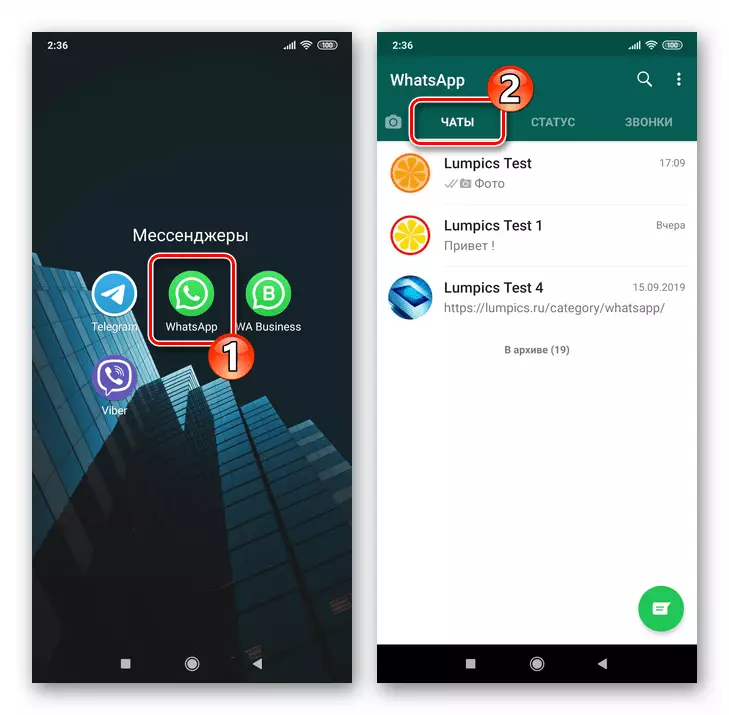
- Tjetra, dy-opera:
- Prekni butonin e shkrimit të rrumbullakët në këndin e poshtëm të djathtë të ekranit, dhe pastaj klikoni mbi emrin e pikës së parë në listën që hap - "grup i ri".
- Telefononi menunë e aplikimit WhatsApp duke prekur tre pikë në krye të ekranit dhe thirrni funksionin e grupit të ri nga ai.
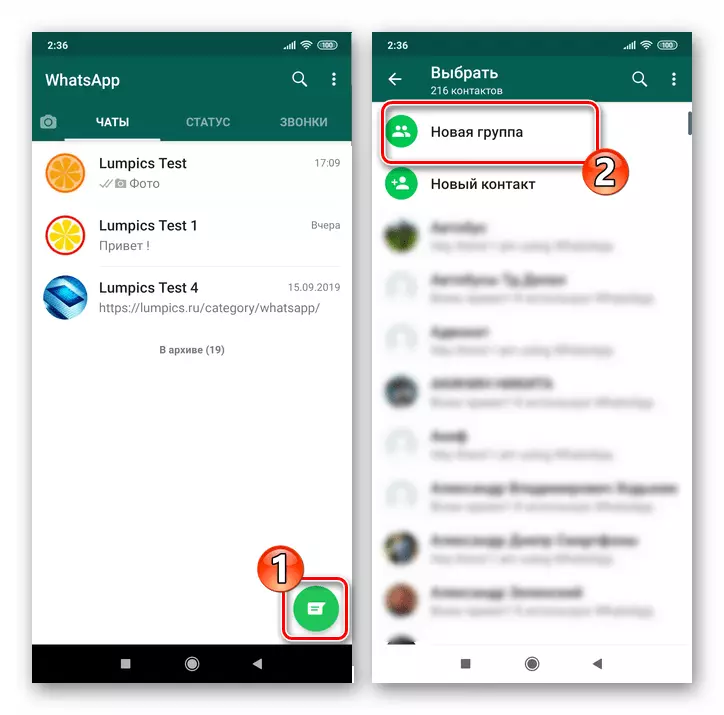
- Tjetra, ju duhet të specifikoni sistemin që nga libri i adresave të të Dërguarit duhet të përfshihet në chat të krijuar. Scrolling listën "Kontaktet" ose duke përdorur kërkimin, tapare në emrat e pjesëmarrësve të ardhshëm në shoqatë. Si rezultat, shënuesit do të shfaqen në avatarë të përdoruesve të zgjedhur. Përveç kësaj, fotot me emrat vendosen në zonën e sipërme të ekranit, e cila tregon parapamjen e komunitetit të krijuar.
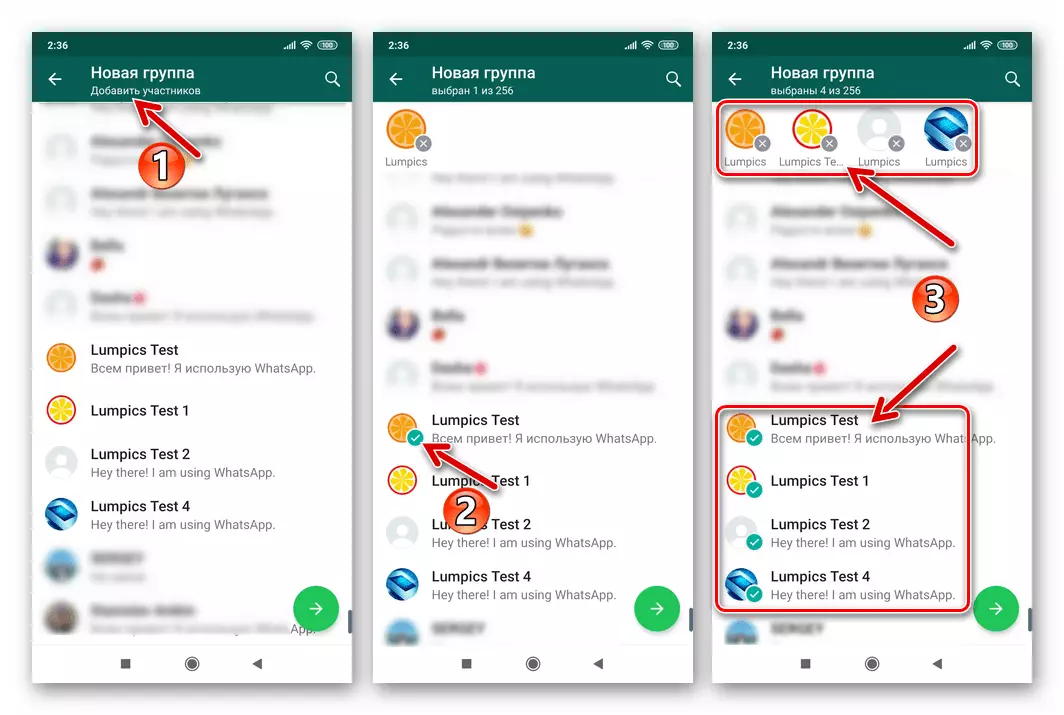
Nëse ndryshoni mendjen për të shtuar ndonjë përdorues në grupin e formulueshëm të grupit, takoni atë në listën "Kontaktet" ose avatars në listën paraprake të pjesëmarrësve.
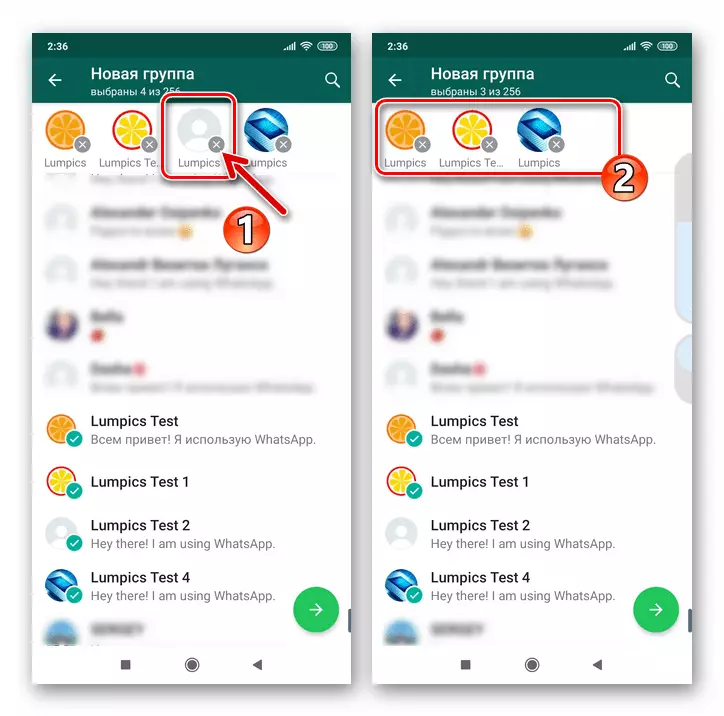
Përzgjedhja e të gjithë bashkëbiseduesve të nevojshëm, klikoni në butonin e rrumbullakët me shigjetën në pjesën e poshtme të ekranit në të djathtë.
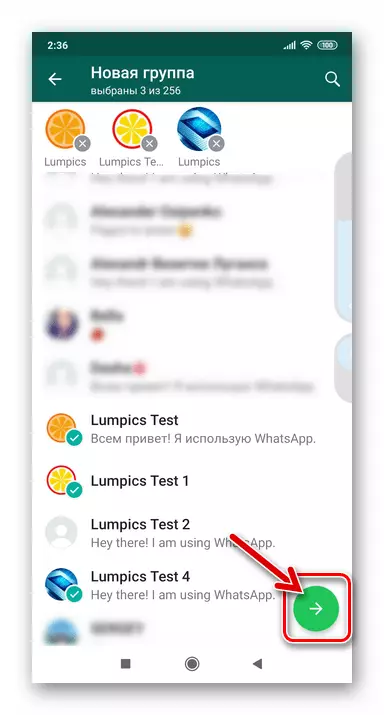
- Tregoni një grup:
- Prekni ikonat "Kamera" dhe shtoni një foto avatar.
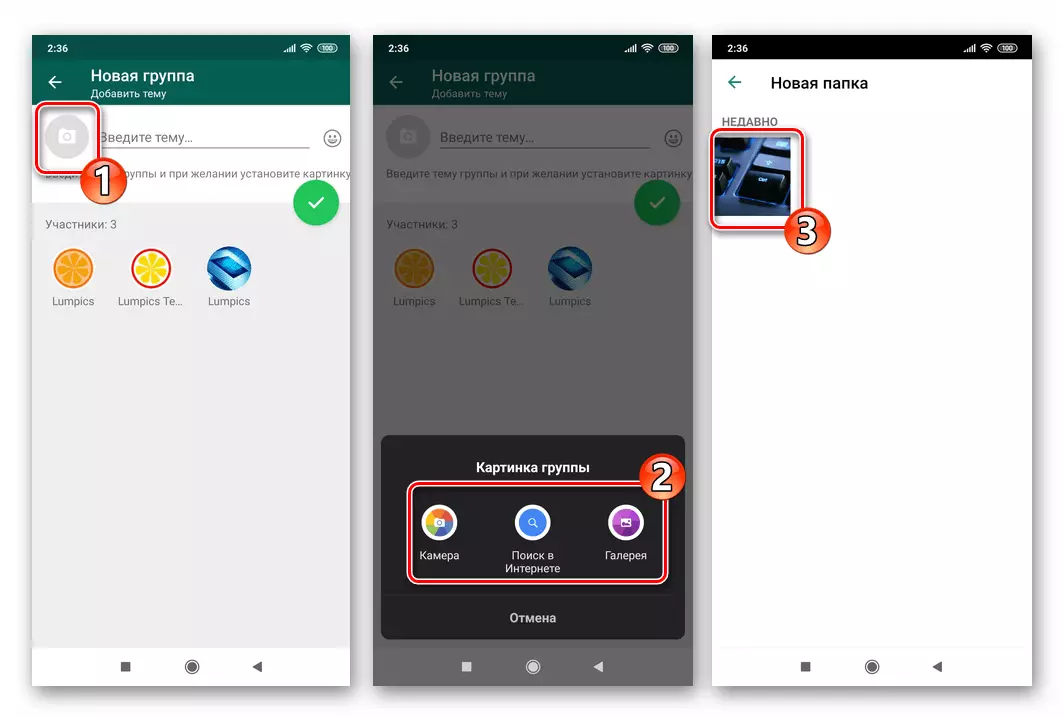
Këtu është e mundur të ngarkoni një foto nga "Galeria", gjeni në internet ose krijoni një imazh duke përdorur një aparat fotografik të pajisjes celulare.
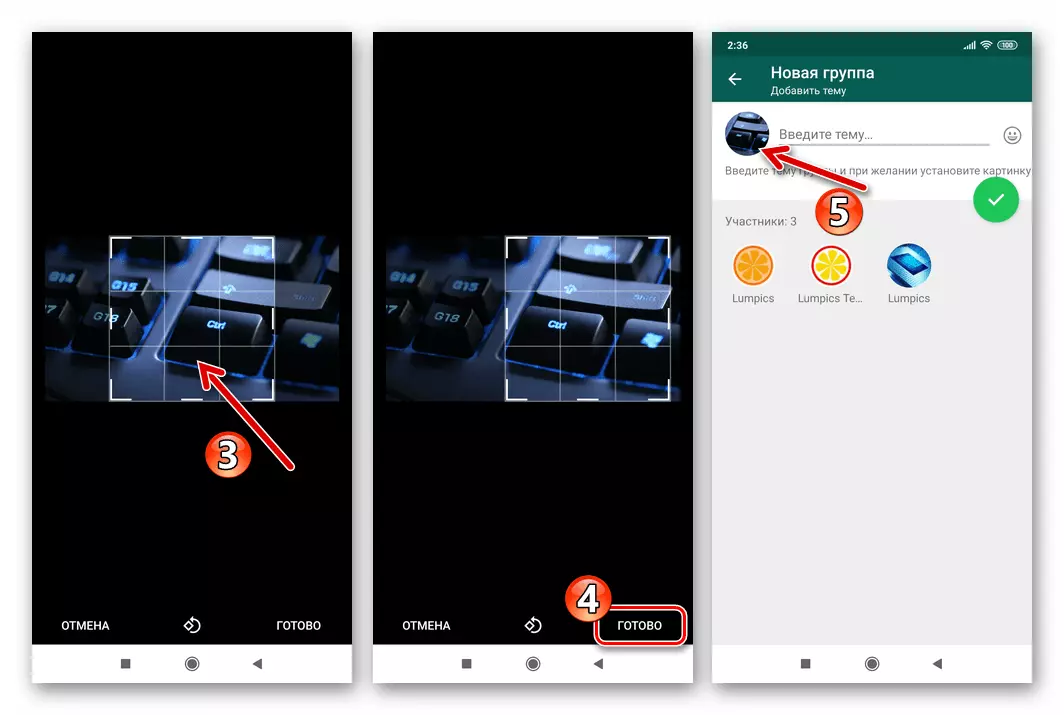
- Plotësoni fushën "Shkruani temën ...". Në fakt, nga ky veprim ju jeni caktuar një bisedë titulli. Nëse dëshironi, teksti i emrit mund të "holluar" Emoji, duke prekur butonin "smiley" në të majtë të fushës së hyrjes në Union.
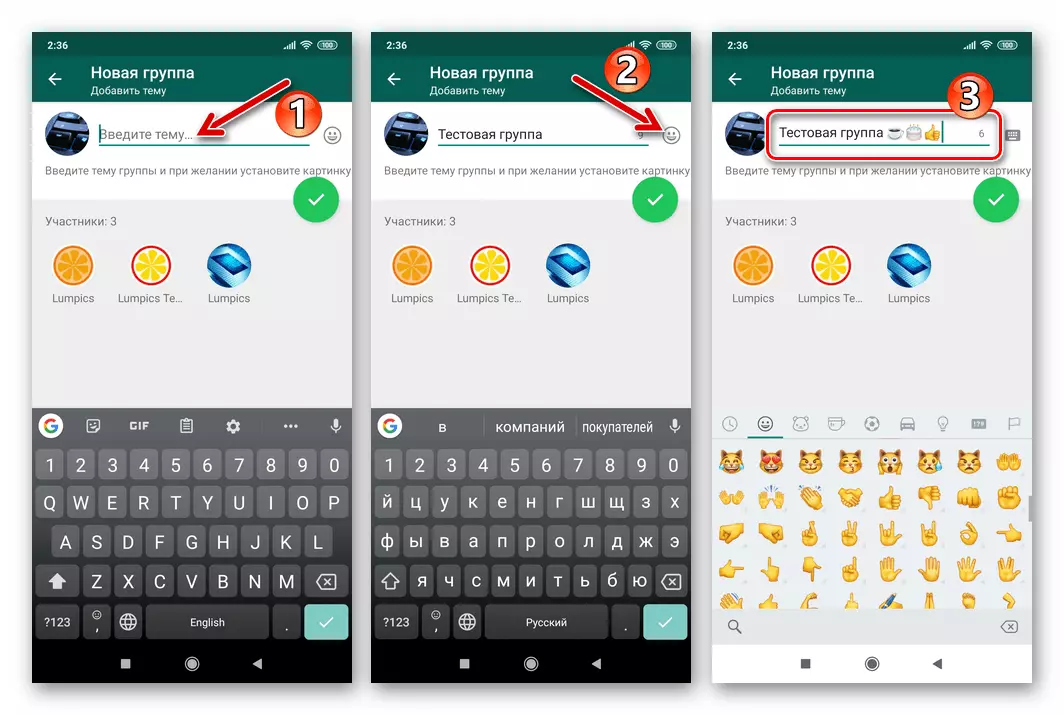
- Prekni ikonat "Kamera" dhe shtoni një foto avatar.
- Pas përfundimit të dizajnit dhe kontrollit të listës së pjesëmarrësve në bashkim, shtypni butonin me shenjën e kontrollit. Ai inicion krijimin e një chat për disa ose shumë njerëz në WhatsApp, dhe ju do të lëvizni menjëherë atje. Tani mund të vazhdoni të shkruani mesazhe dhe dërgimin e skedarëve - grupi juaj është i gatshëm.
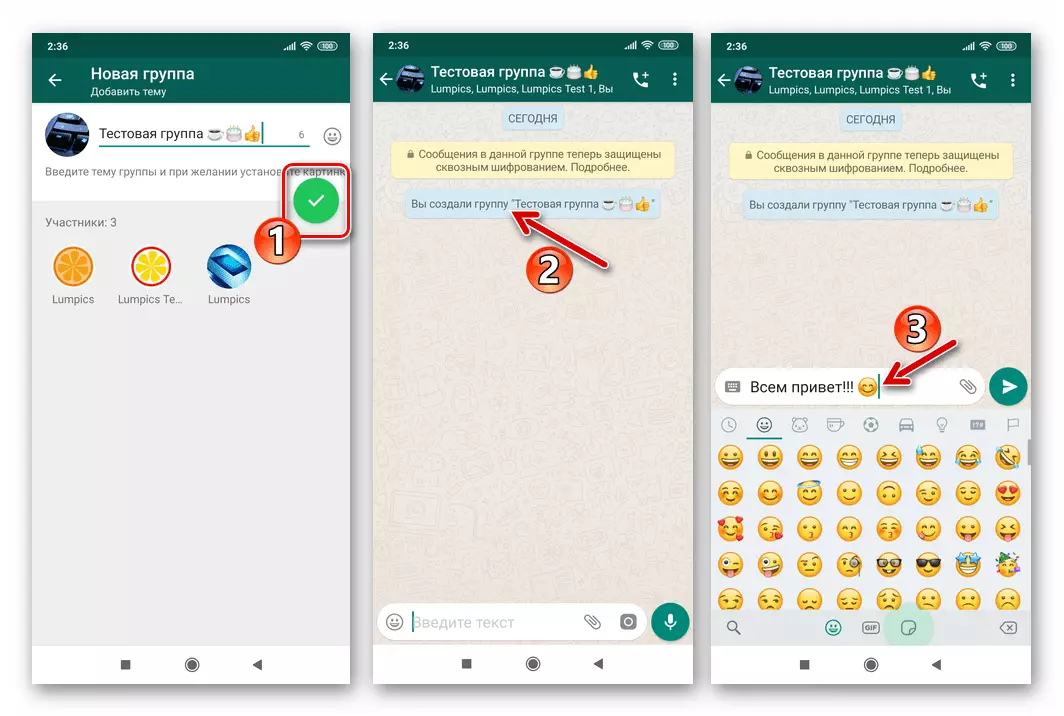
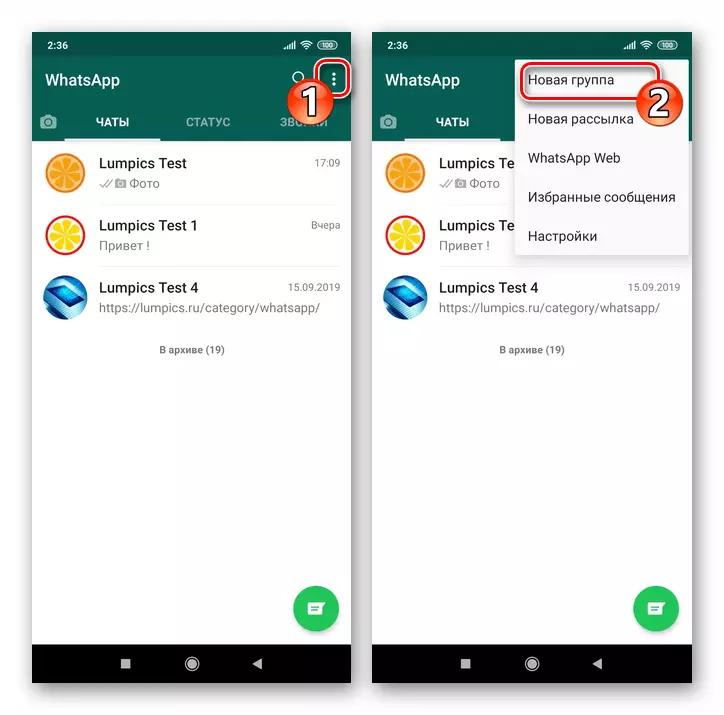
Në mënyrë që komuniteti të zhvillohet, pjesëmarrësit e rinj duhet të bashkohen me të, dhe administratori zakonisht merret me këtë detyrë. Me fjalë të tjera, ju duhet të keni informacion se si t'i shtoni përdoruesit e rinj të krijuar nga udhëzimet e mësipërme. Është mjaft e thjeshtë, dhe operacioni përshkruhet në detaje në materialin e disponueshëm në lidhjen e mëposhtme.
Lexo më shumë: Si të shtoni një anëtar në pajisjet WhatsApp C Grupi C Android
Heqja e grupit
- Hapni WhatsApp në pajisjen Android dhe shkoni në grupin chat hiqen. Tjetra, takoni emrin e komunitetit në krye të ekranit, i cili do të thërrasë ekranin me listën e opsioneve. Shkoni listën duke ofruar një shfaqje të një zone që përmban një listë të përdoruesve të shtuar në grup.
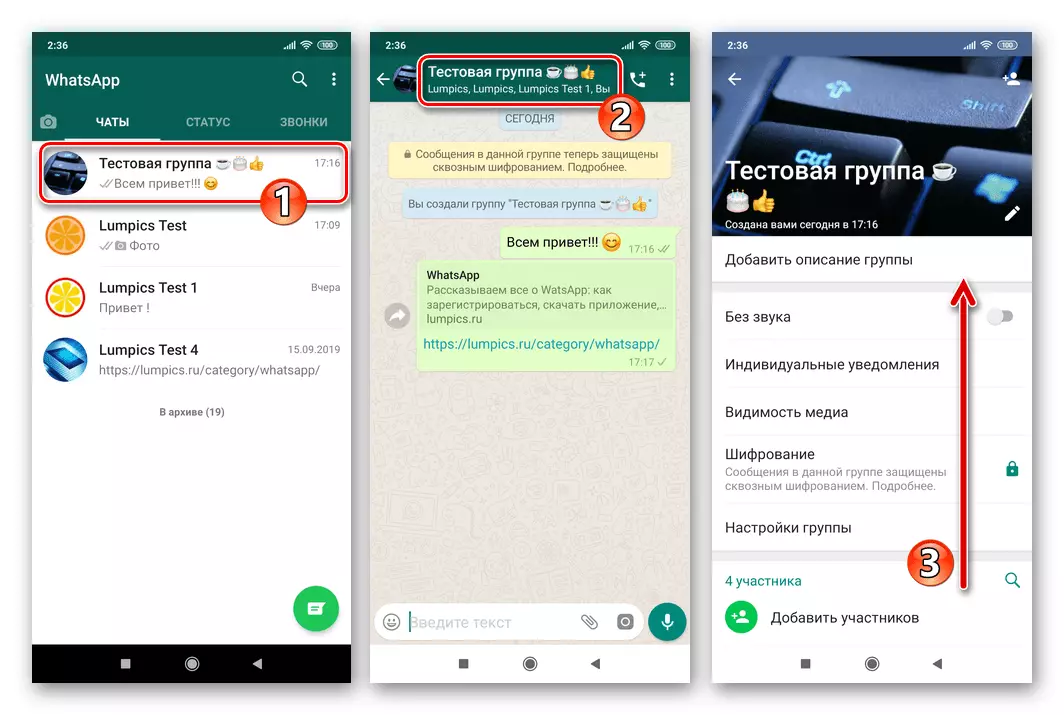
- Tani ju duhet të përjashtoni nga biseda e të gjithë atyre që marrin pjesë në të, përveç vetes (ju jeni nënshkruar nga "admin"). Duke përgjuar me emrin e çdo pjesëmarrësi, ju do të telefononi një meny ku është i pranishëm funksioni i dëshiruar - "Delete Emri i përdoruesit", përdorni atë për të pastruar listën. Heqja e secilit përdorues, do të duhet të konfirmoni kërkesën e të Dërguarit, duke prekur "OK".
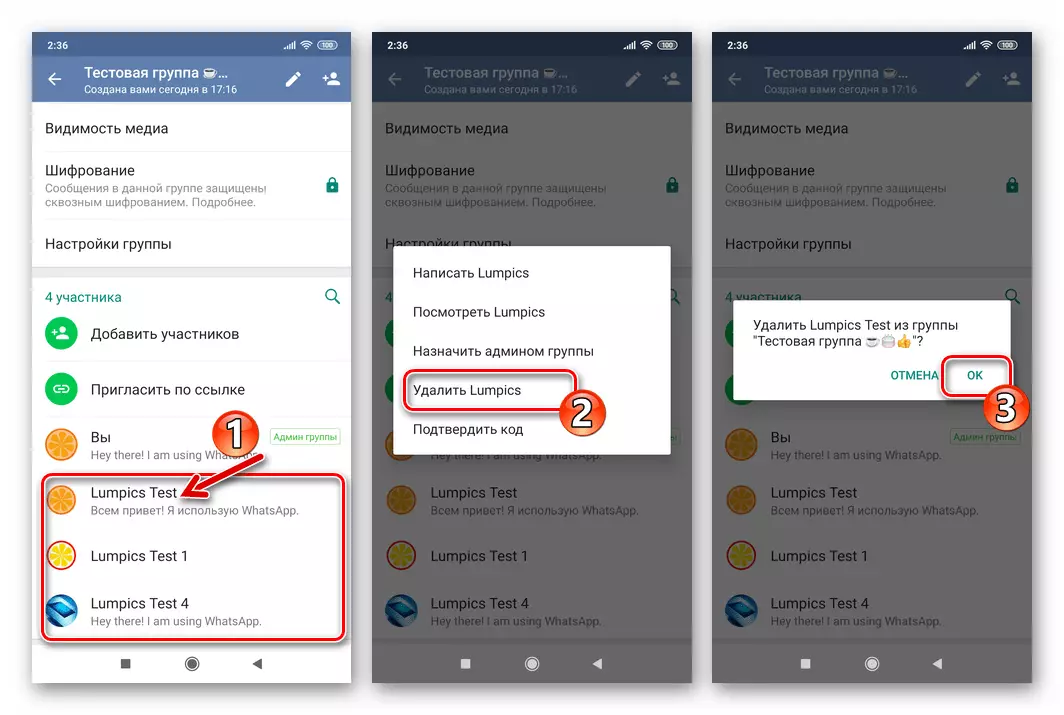
- Duke arritur situatën kur "1 pjesëmarrës" mbetet në bisedë, domethënë, ju do të klikoni në artikullin "Exit Group" në ekranin e Cilësimeve Chat. Tjetra, konfirmoni kërkesën e Vatsap për prodhimin e parevokueshëm nga bashkimi, duke trokitur "jashtë".
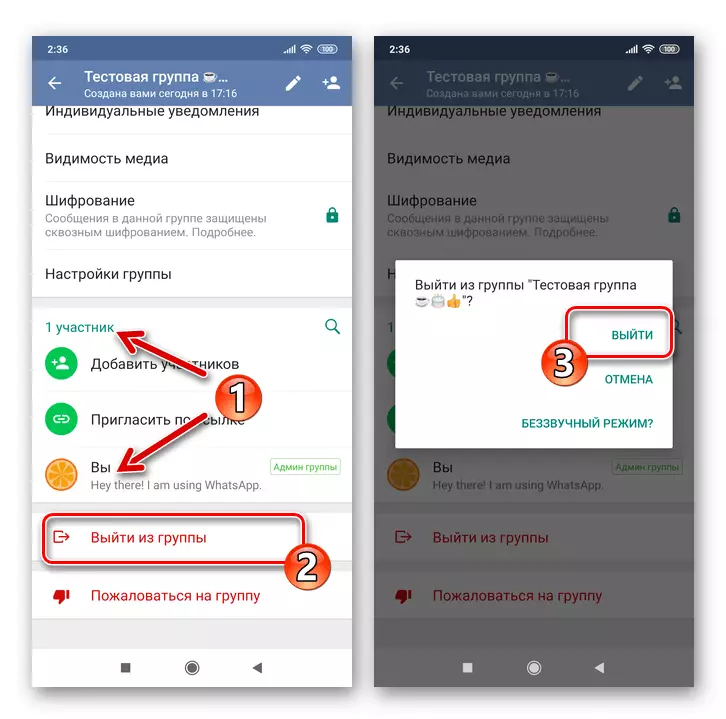
- Ekrani në vijim do t'ju lejojë të kryeni hapin e përfundimit të procedurës për shkatërrimin e bashkimit të pjesëmarrësve të anëtarëve - klikoni "fshini një grup" dhe konfirmoni qëllimet tuaja, duke prekur "fshirjen" në shfaqjen nga dritarja.
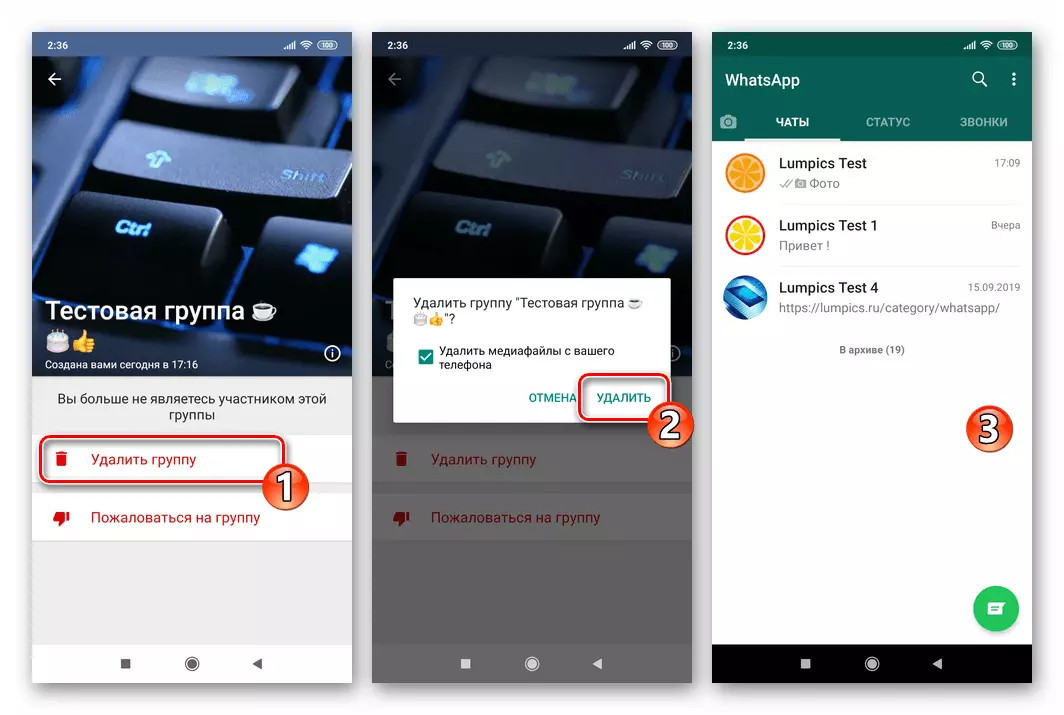
iOS.
C Force WhatsApp për iPhone për të organizuar komunikimin e disa ose shumë pjesëmarrësve në shërbim në shqyrtim në një bisedë, si në versionet e tjera të klientit, ndoshta në çdo kohë dhe shumë shpejt. Heqja e kombinimit të krijuar dikur personalisht në të Dërguarin duke përdorur një aplikacion iOS gjithashtu nuk do të shkaktojë vështirësi nëse plotësoni rekomandimet e mëposhtme.Krijimi i grupit
- Drejtoni Vatsap në mjedisin Ayos dhe shkoni në skedën "Chats" nëse hapet një seksion tjetër i dërguar.
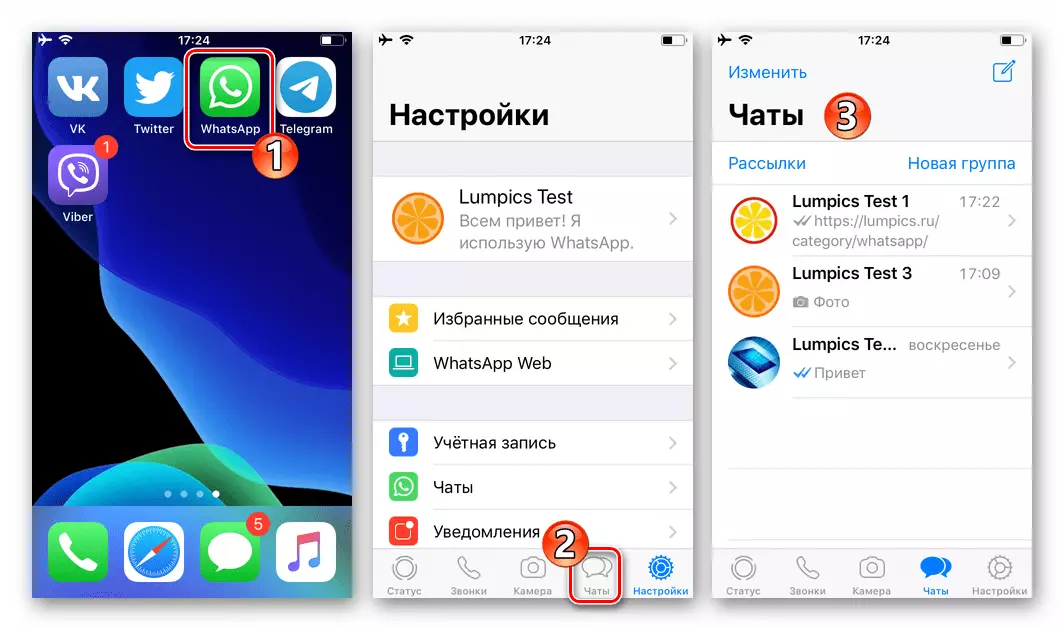
- Një nga dy mënyrat:
- Klikoni butonin "Shkruani" në krye të ekranit në të djathtë dhe pastaj zgjidhni opsionin "Grupi i ri".
- Ose prekni lidhjen "Grupi i ri", pa lëvizur diku nga seksioni i bisedave të bisedave.
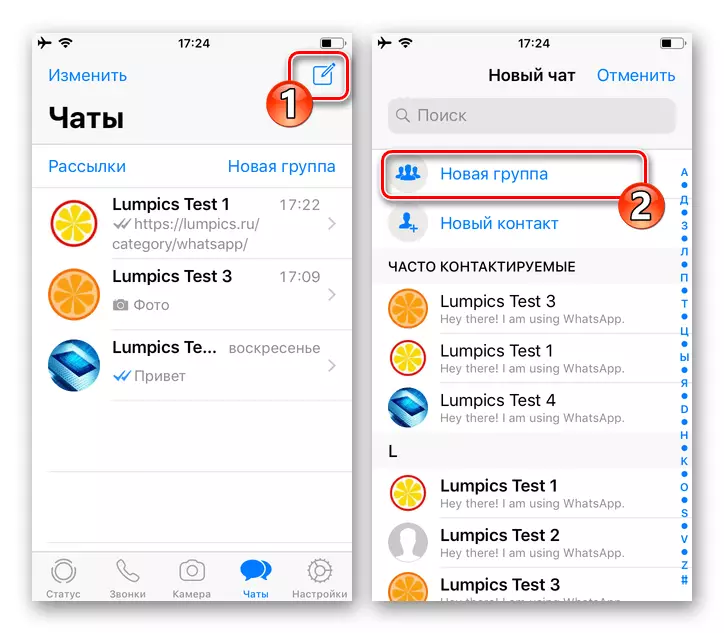
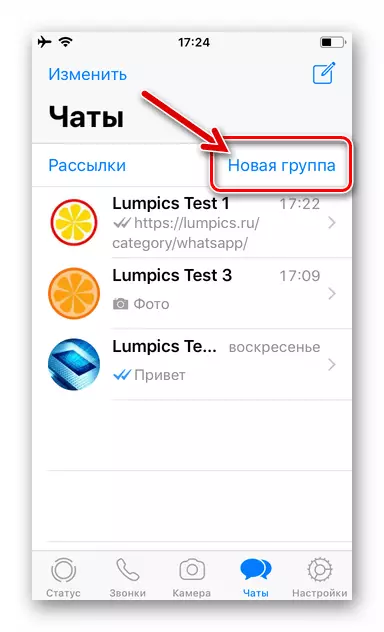
- Zgjidhni pjesëmarrësit e shoqatës së formuar, duke vendosur kontrollet në kutitë e kontrollit pranë emrave të tyre në listën e shtojnë. Një listë paraprake e përdoruesve të përfshirë në bisedën e ardhshme shfaqet në krye të ekranit.
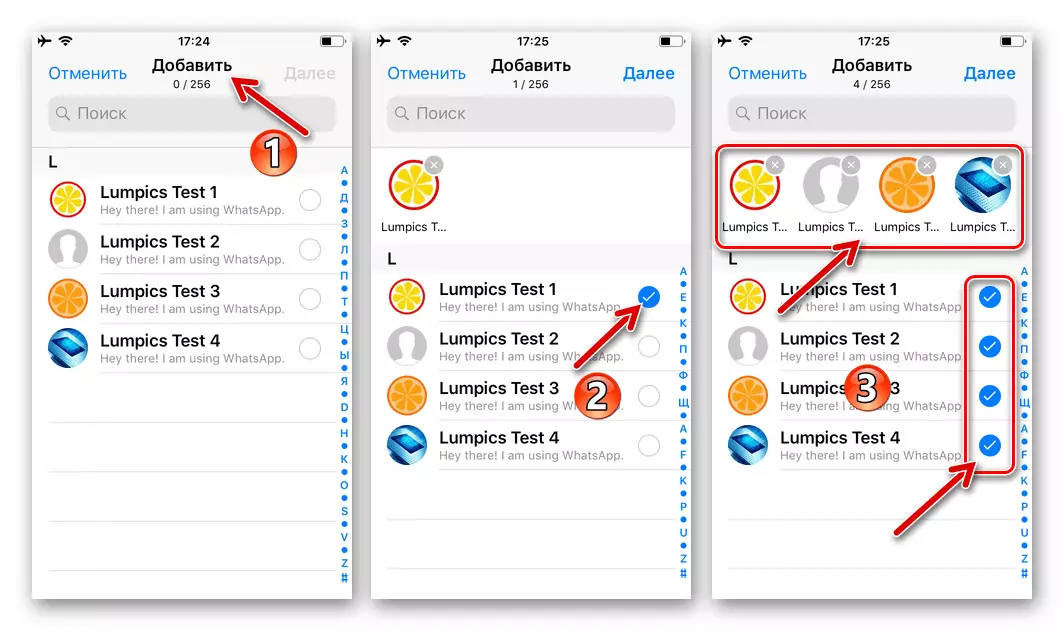
Nëse ndonjë përdorues është vërejtur gabimisht, hiqni shenjën e kontrollit pranë emrit të tij ose takoni në avatar në zonë me një listë paraprake të pjesëmarrësve në shoqatë.
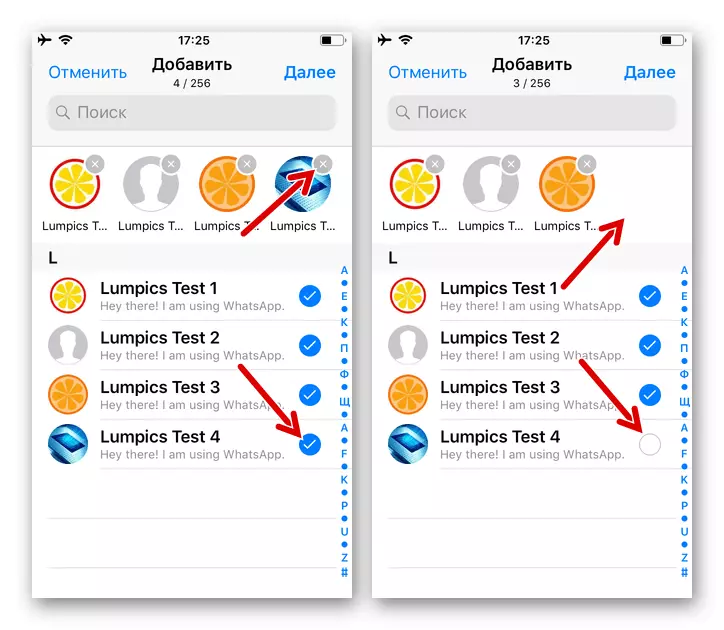
Pas përfundimit të formimit të grupit të grupit në Vatsap, klikoni "Next" në krye të ekranit.
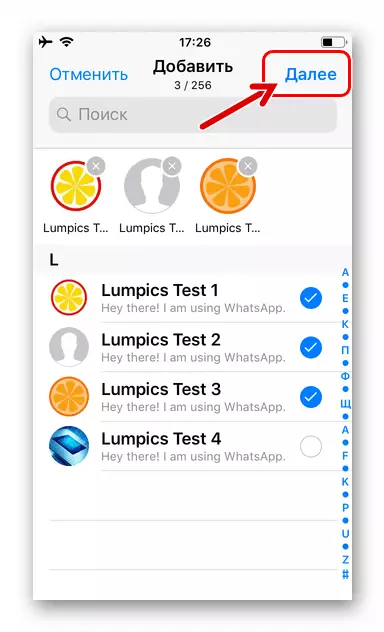
- Tani vendosni komunitetin:
- Shkruani emrin e bisedës në grupin "Tema e grupit".
- Instaloni foton logo duke prekur ikonën "Kamera". Tre mënyra janë në dispozicion këtu: "Merrni një foto"; "Zgjidh një foto" nga biblioteka; Ose ngarkoni një foto nga rrjeti duke klikuar "Kërkimi në internet".
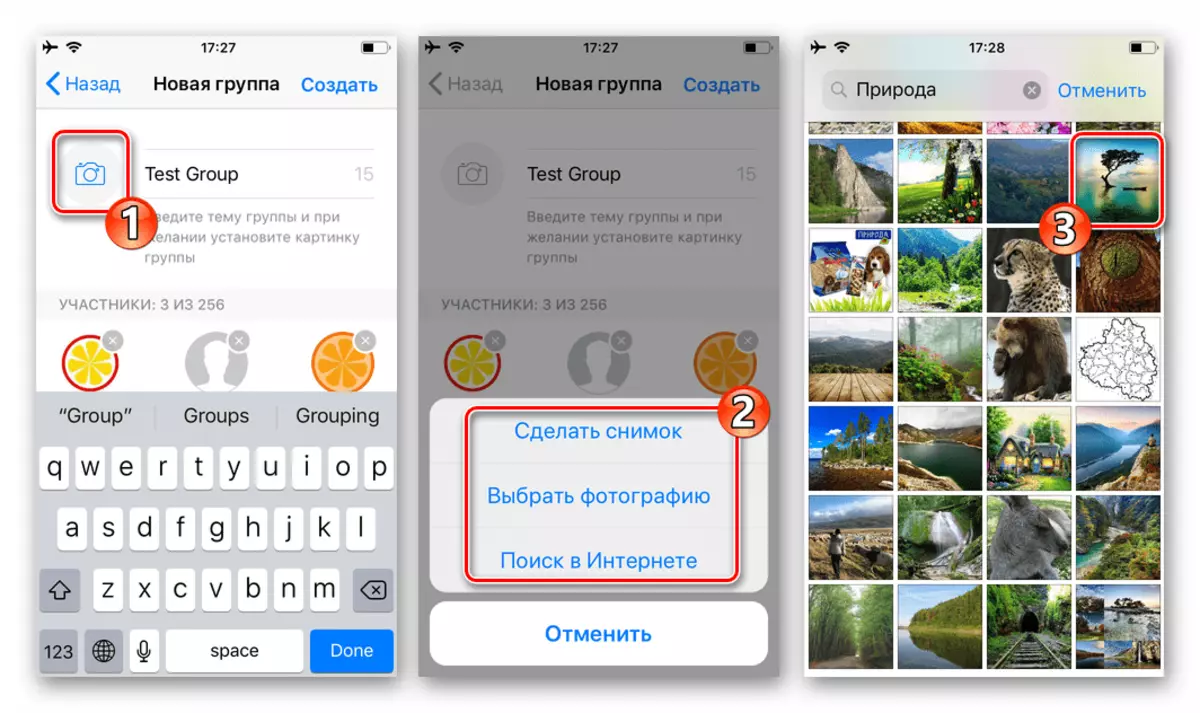
Zgjidhni çdo mundësi në menunë e metodave të ngarkimit të imazhit të mundshëm, shtoni një avatar dhe pastaj konfiguroni ekranin e tij.
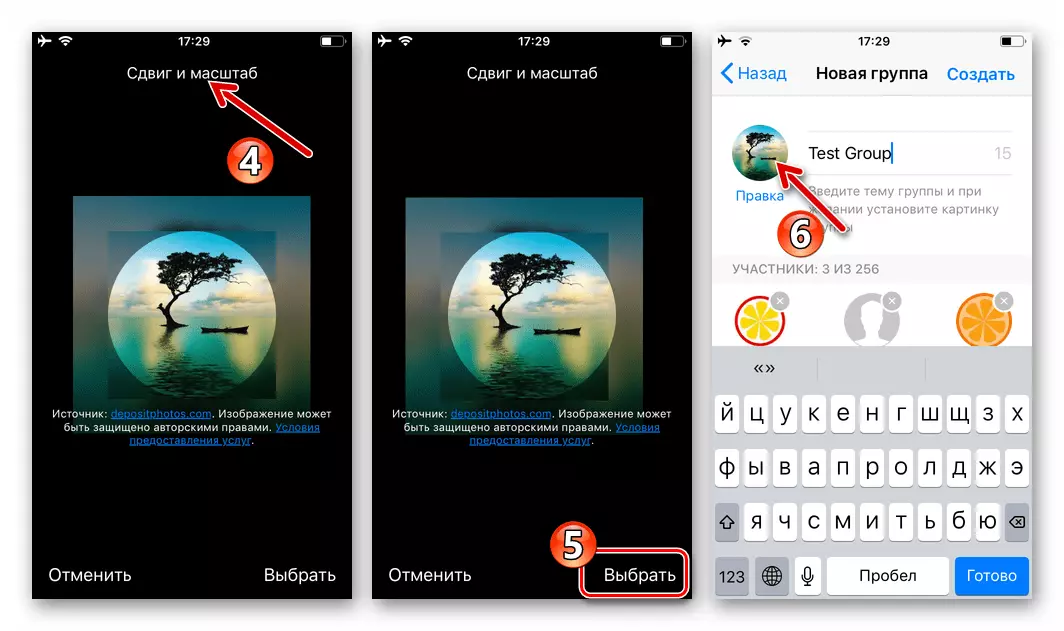
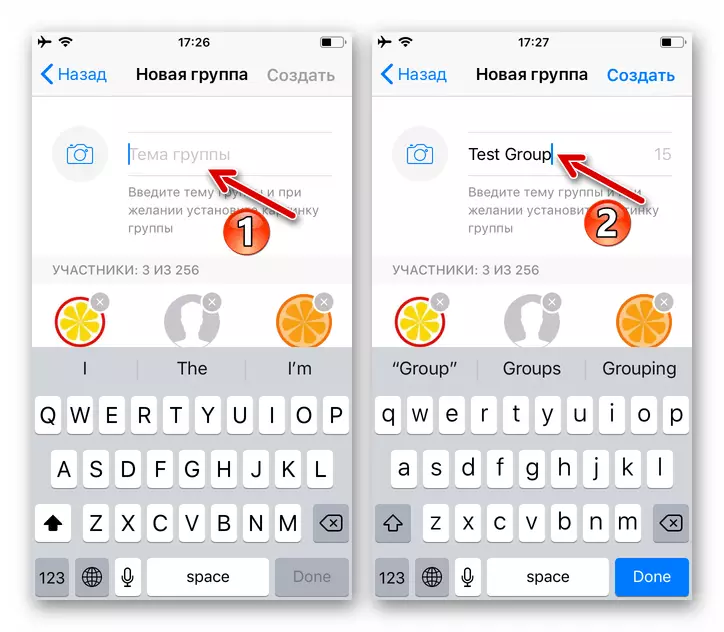
- Pas përfundimit të përkufizimit të cilësimeve bazë të kombinimit, klikoni "Krijo". Pas një momenti, ju do të hapni grupin e grupit të formuar dhe të gatshëm për shkëmbimin e informacionit.
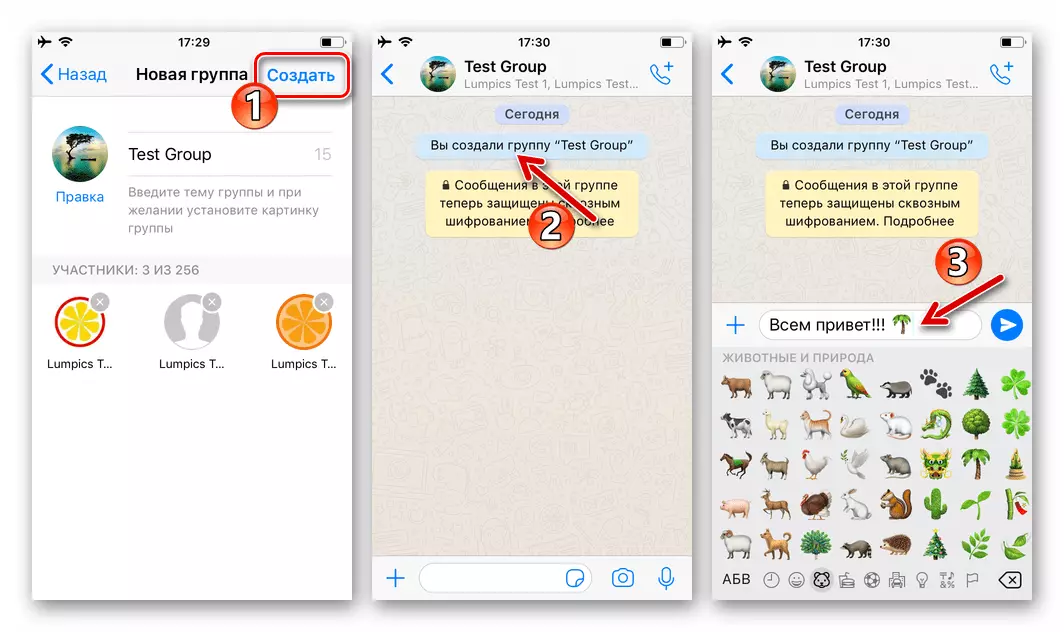
Më pas, mund të zgjeroni komunitetin duke shtuar pjesëmarrës të rinj në të. Çështja e rimbushjes së listës së përdoruesve të grupit të krijuar personalisht tashmë është shqyrtuar në faqen tonë të internetit.
Lexo më shumë: Si të shtoni një përdorues të ri në Grupin C WhatsApp C iPhone
Heqja e grupit
- Hapni Vatsap në iPhone dhe shkoni në grupin e bisedës që dëshironi të fshini. Telefononi listën e parametrave duke prekur emrin e komunitetit në krye të ekranit.
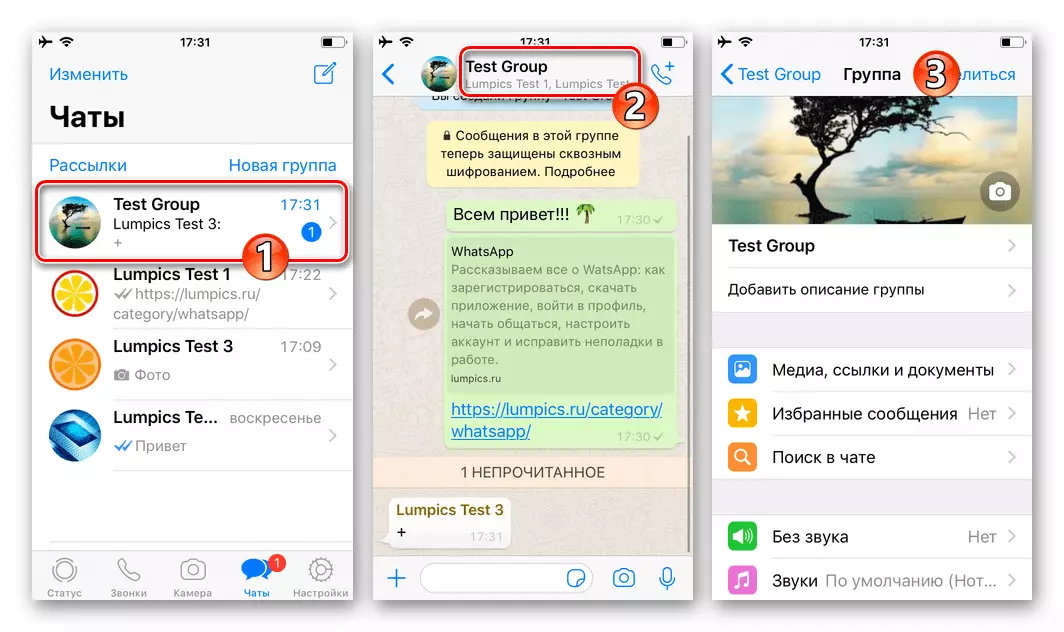
- Shënoni listën e opsioneve para se të shfaqni zonën që përmban listën e pjesëmarrësve të bisedave. Tjetra, ju duhet të përjashtoheni nga bashkimi i të gjithë përdoruesve, me përjashtim të vetvetes. Prekni emrin e parë për të "fshirë nga grupi" në menunë e shfaqur dhe konfirmoni kërkesat tuaja hyrëse.
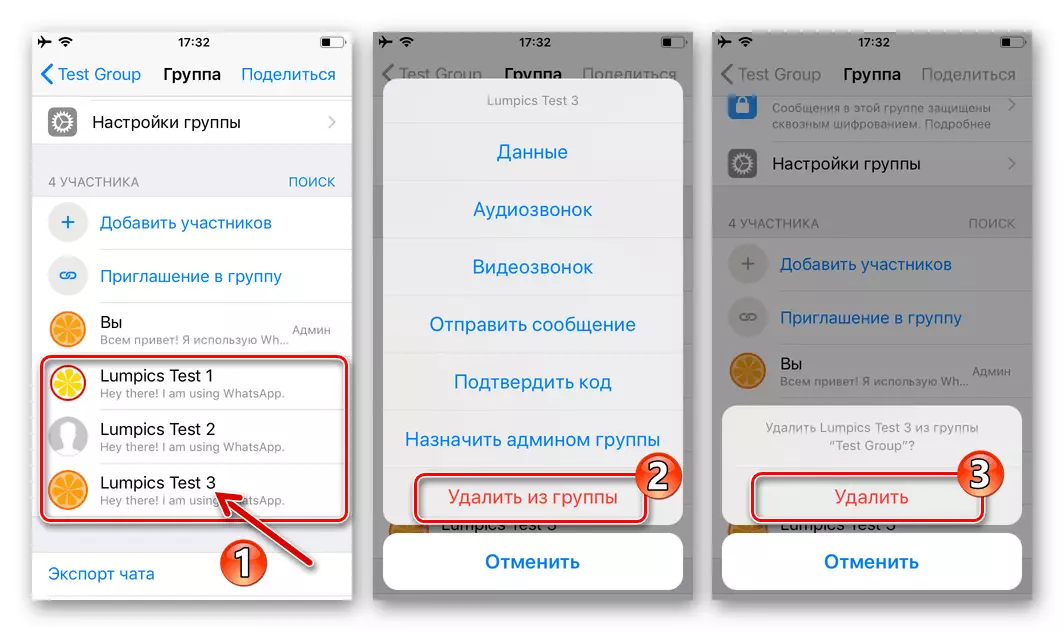
- Pas pjesëmarrësve të vetëm në listën e përshkruar më sipër, domethënë, ju jeni admin, telefononi funksionin "Exit Group" në ekran me cilësimet e bisedave. Tjetra, konfirmoni synimet tuaja, duke prekur artikullin përkatës në zonën që u shfaq në fund të kërkesës.

- Procedura e kryer gjatë kryerjes së hapit të mëparshëm të këtij udhëzimi është përfunduar me paraqitjen e ekranit të njoftimit - "Ju nuk jeni më anëtar i këtij grupi". Tani fshini chat dhe të gjitha përmbajtjet e tij më në fund janë duke klikuar "Fshi grupin" dhe pastaj duke konfirmuar kërkesën e sistemit të marrë.
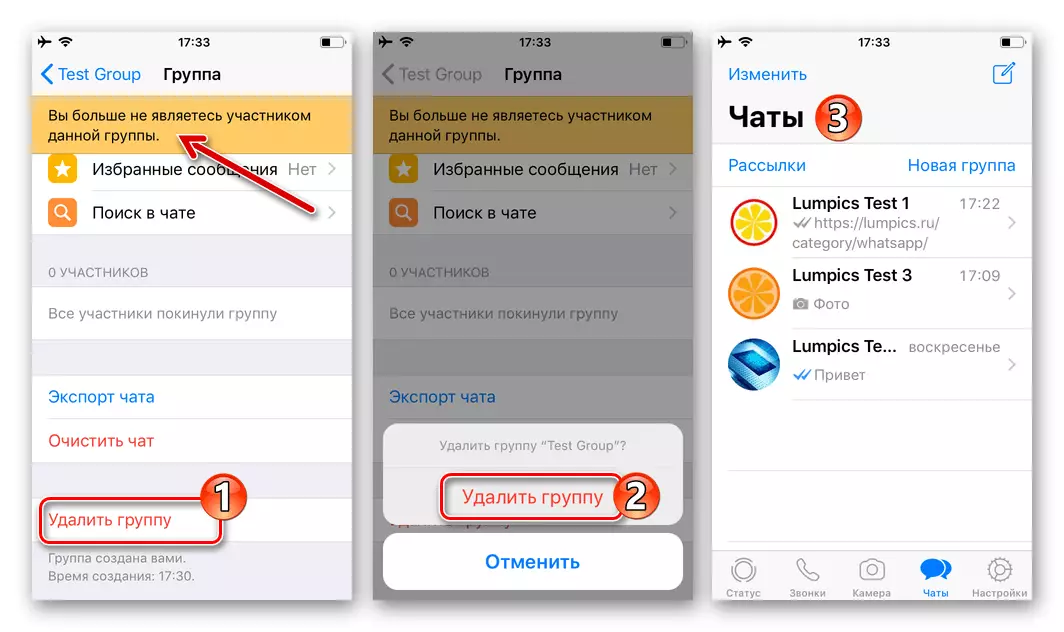
Dritaret
Megjithëse WhatsApp për Windows nuk mund të funksionojë pa "mbështetjen" e versionit celular të të Dërguarit dhe në kompjuter është e pamundur të hyni në shumë mundësi të shërbimit në shqyrtim, krijimi i të reja dhe heqja e bisedave të grupit ekzistues këtu është e realizueshme pa asnjë probleme.Krijimi i grupit
- Drejtoni aplikacionin Vatsap në PC dhe klikoni butonin "+" në dritaren e saj kryesore.
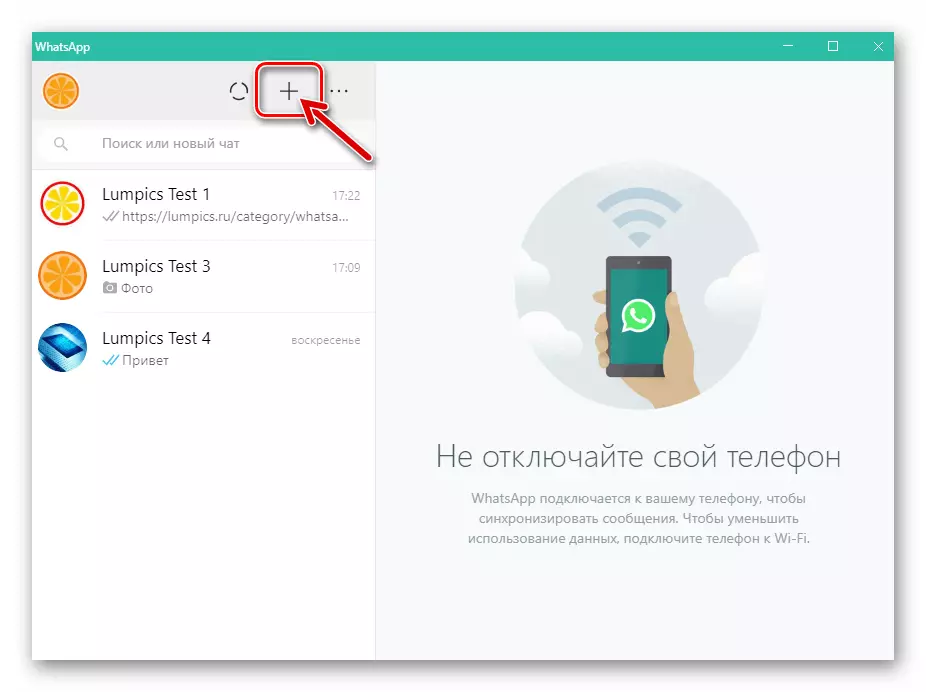
- Klikoni mbi emrin e funksionit "Grupi i ri" në zonën "New Chat" në të majtë.
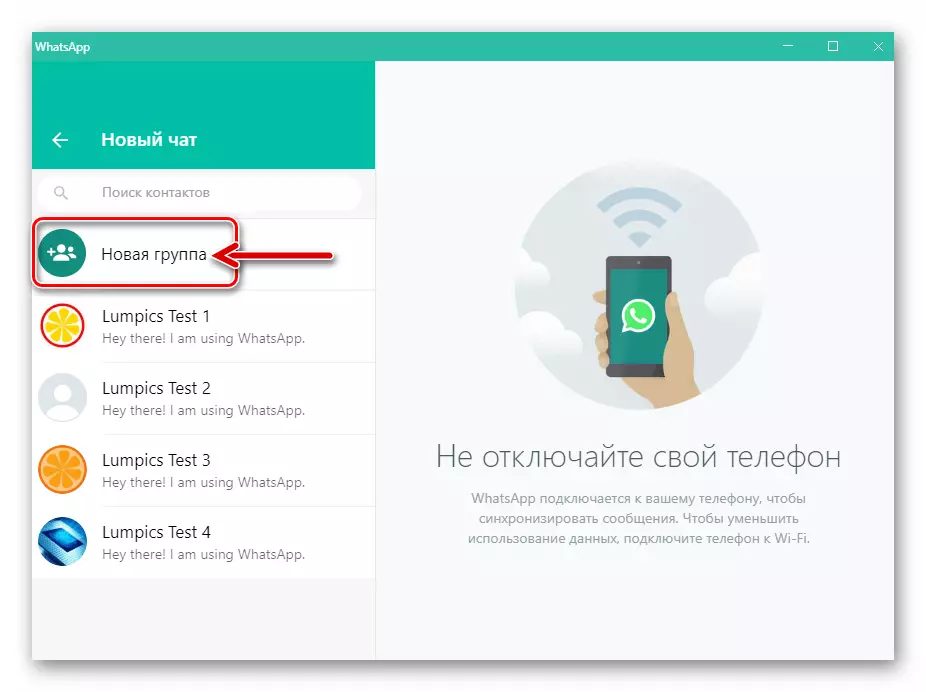
- Formojnë listën e pjesëmarrësve që krijohen në të Dërguarin e Shoqatave,
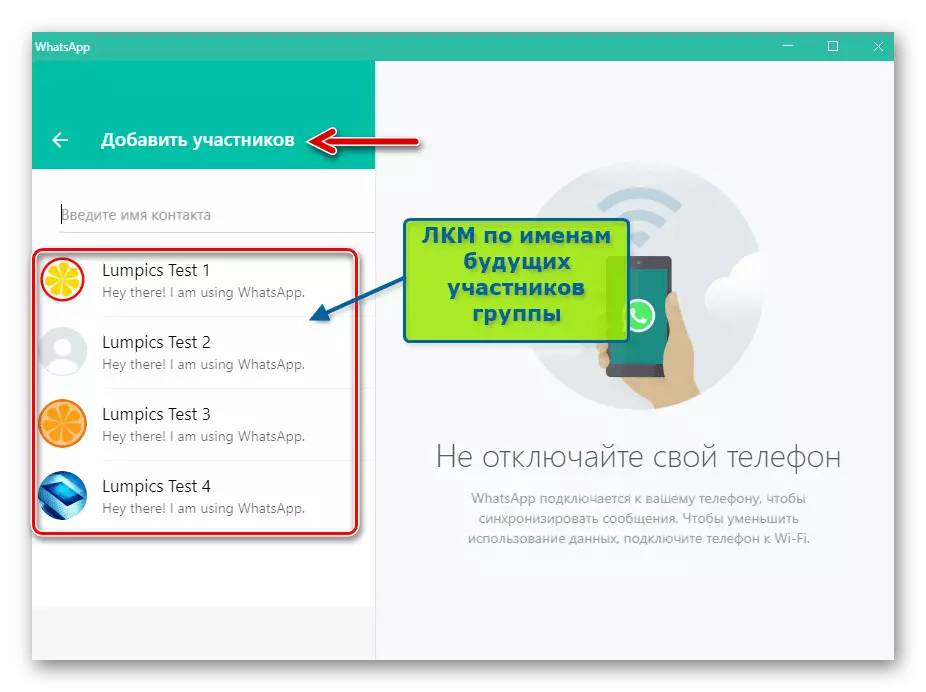
Klikoni mbi emrat e përdoruesve në listën "Kontaktet".
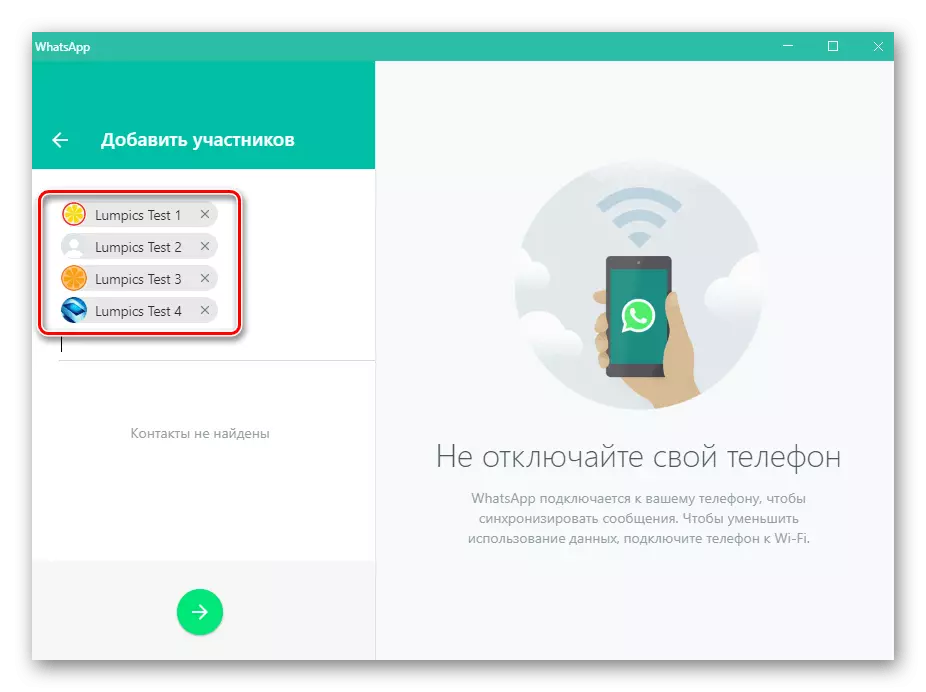
Pas përfundimit të zgjedhjes, kontrolloni përbërjen e komunitetit të ardhshëm për pjesëmarrësit "ekstra". Hiqni përdoruesit e gabuar të shtuar, duke klikuar mbi pllakat e kryqëzuara në zonat me emrat e tyre.
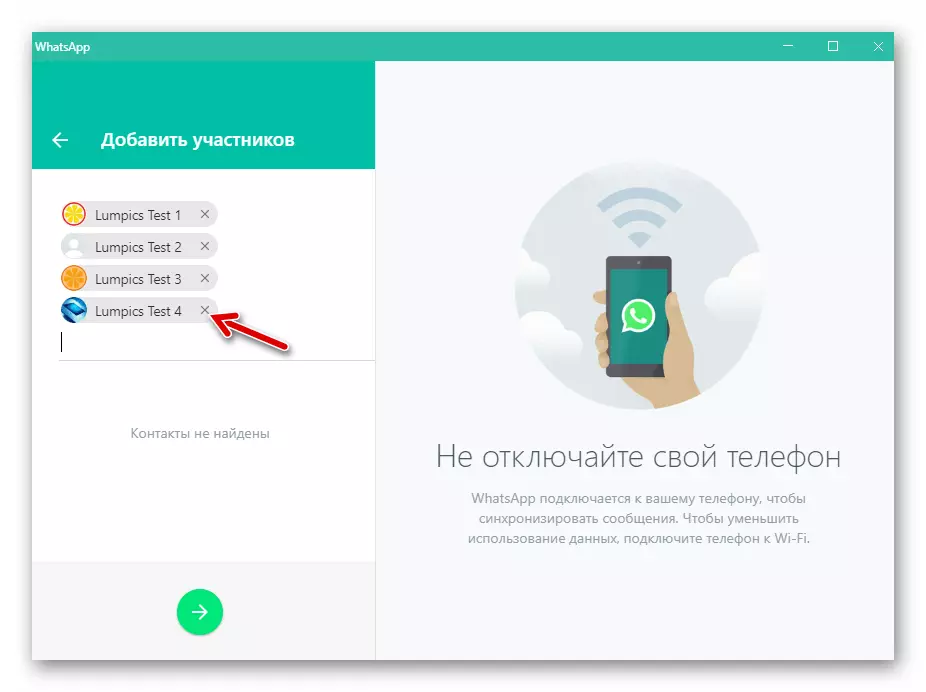
- Tjetra, klikoni mbi një buton të rrumbullakët me shigjetën e duhur të drejtë.
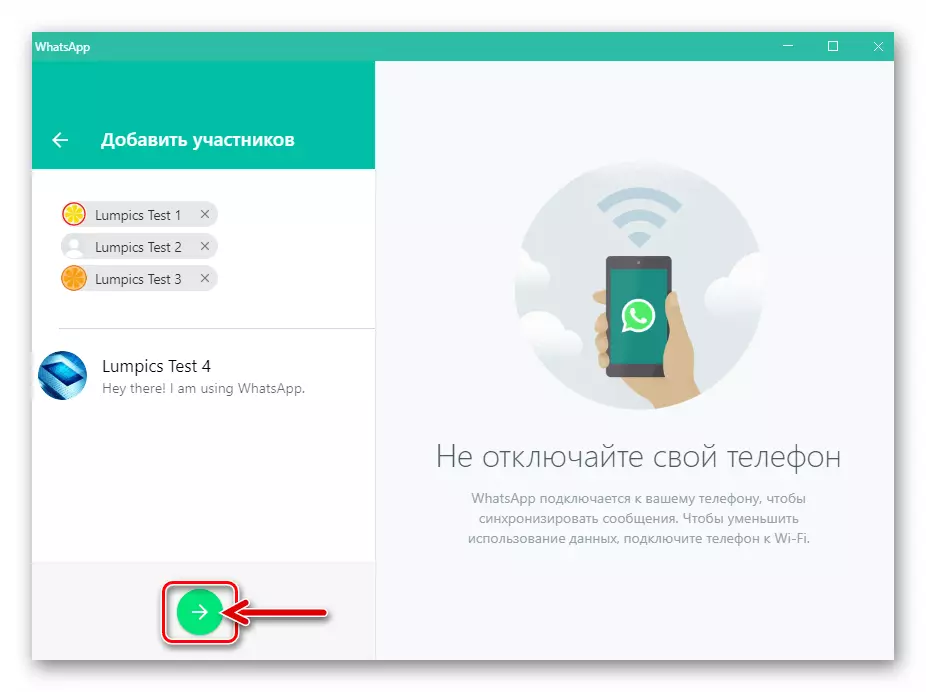
- Në dritaren Watsap shfaqet në të majtë, zona e grupit të ri që ju nevojitet:
- "Shtoni një fotografi të grupit" - klikoni në të njëjtin rreth gri.
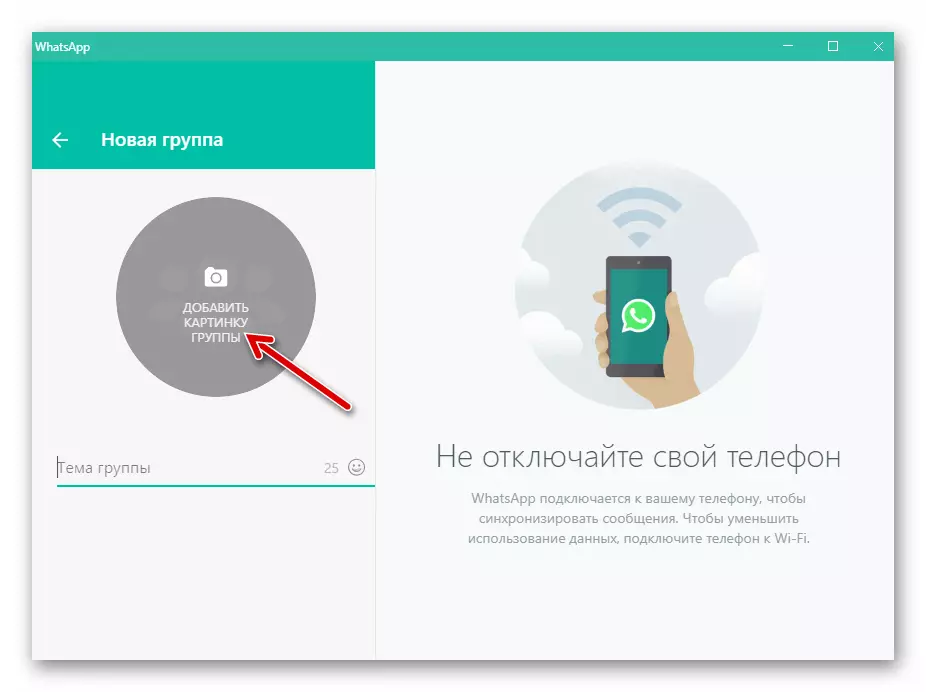
Pastaj zgjidhni një nga menynë e metodave të ngarkimit të imazhit.
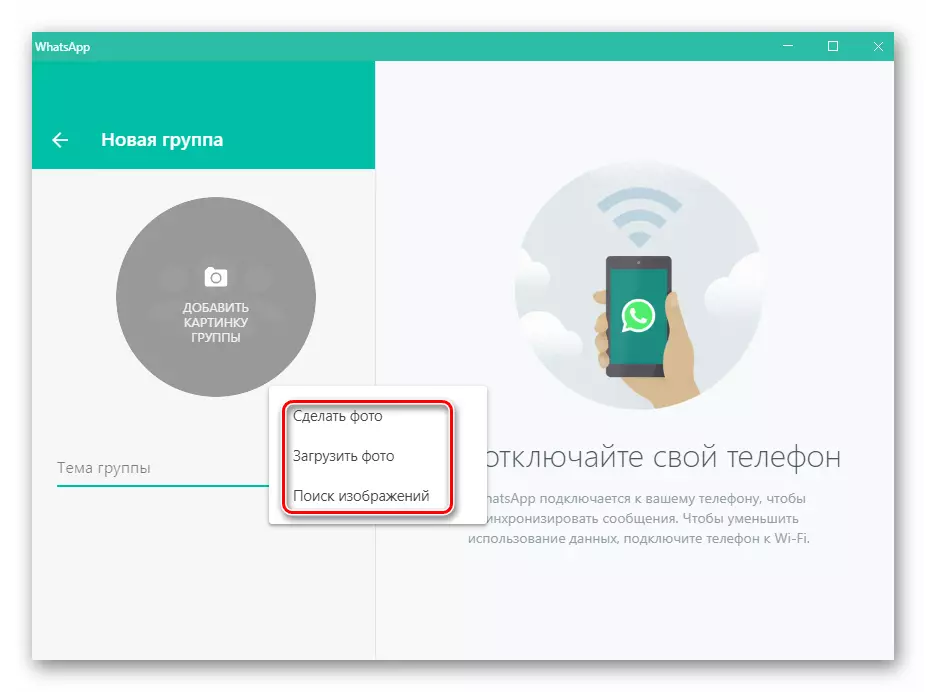
Ngrihem
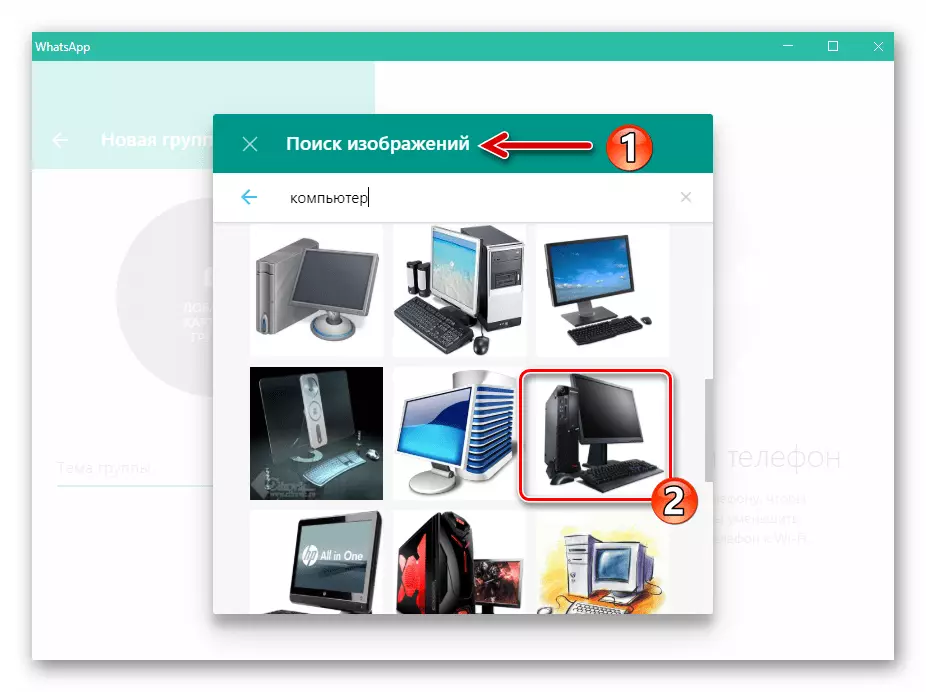
Shfaq një fotografi të logos së ardhshme të bisedës.
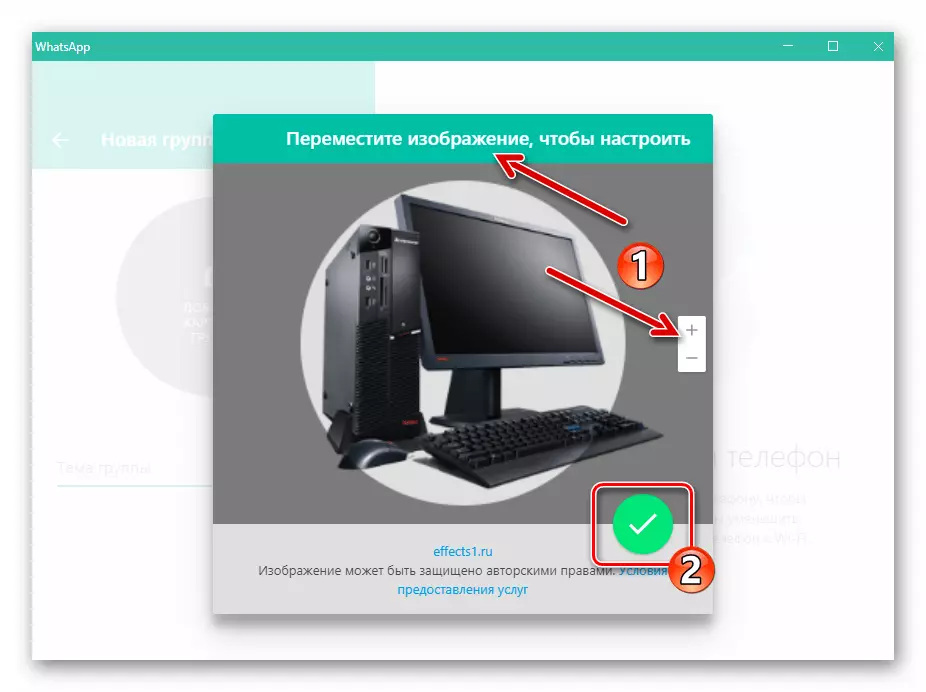
- Specifikoni "Tema e grupit", e cila është në thelb emri i bisedës së dukshme për të gjithë pjesëmarrësit e saj.
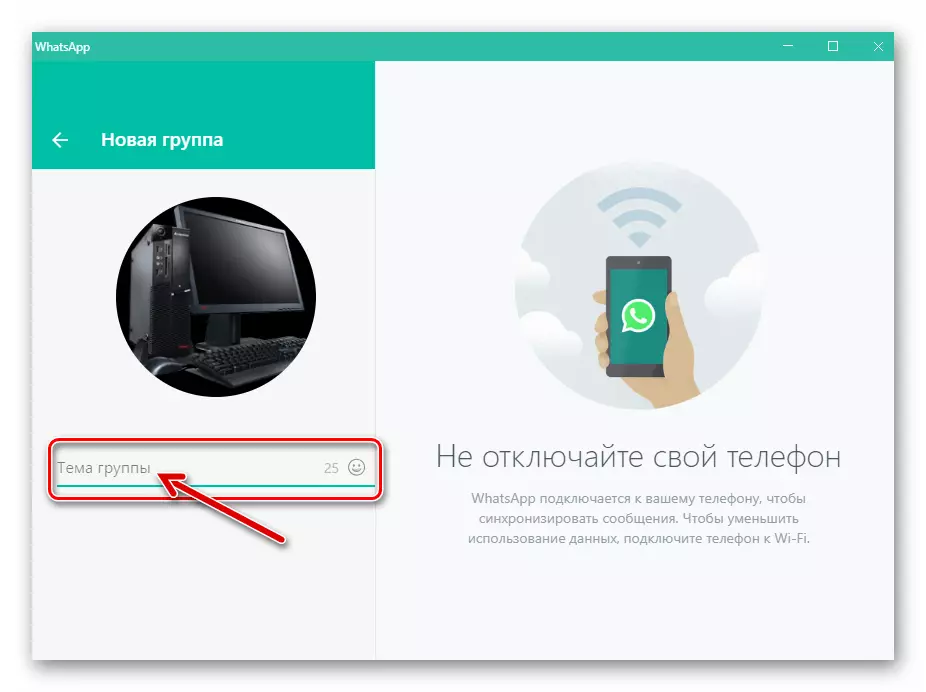
- "Shtoni një fotografi të grupit" - klikoni në të njëjtin rreth gri.
- Krijimi përfundimtar i veprimit të komunitetit është një klimës në një buton të rrumbullakët me një shenjë kontrolli.
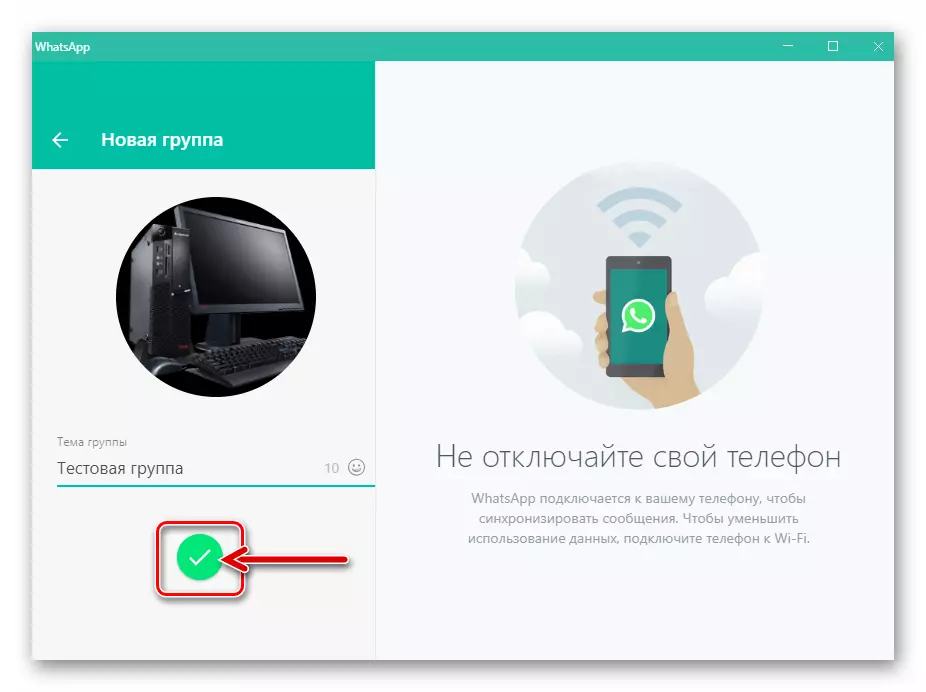
- Si rezultat i ekzekutimit të pikave të mëparshme të udhëzimeve, ju do të hapni formuar dhe të gatshëm për dërgimin / marrjen e mesazheve dhe chat chat,
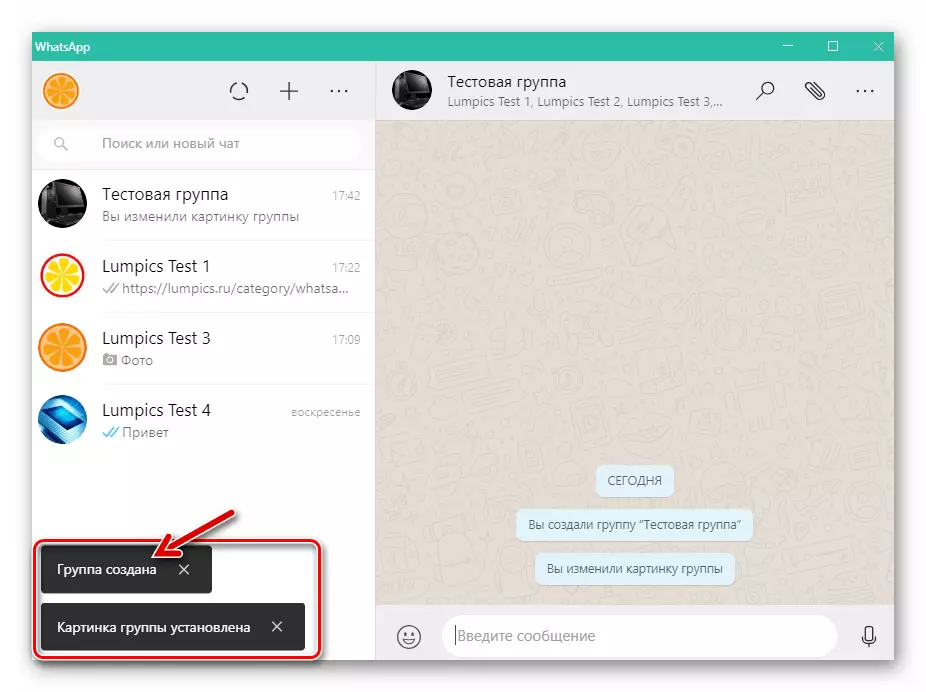
Ku disa ose shumë përdorues të Vatsap mund të komunikojnë.
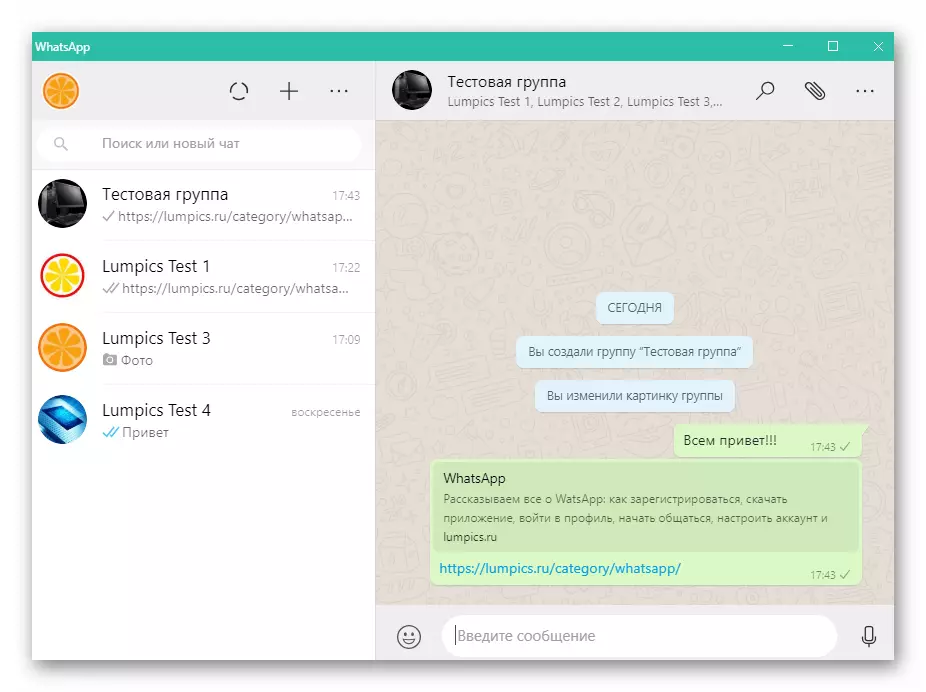
Në të ardhmen, ju mund të keni nevojë të shtoni pjesëmarrës të rinj në bisedë. Nëse keni një nevojë të tillë për të përdorur udhëzimet e mëposhtme:
Lexo më shumë: Si të shtoni një anëtar në WhatsApp Group me PC
Heqja e grupit
- Në WhatsApp hapur në kompjuter, shkoni në grupin që dëshironi të fshini.
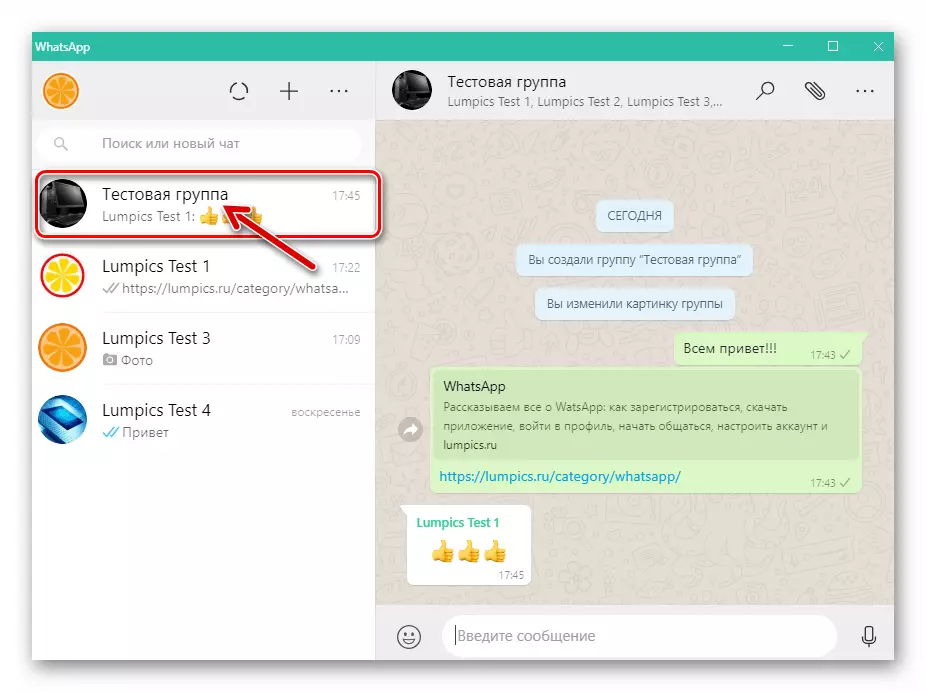
- Klikoni në tre pika të vendosura në të djathtë të emrit të bisedës. Tjetra, zgjidhni "Group Data" në menunë që shfaqet.
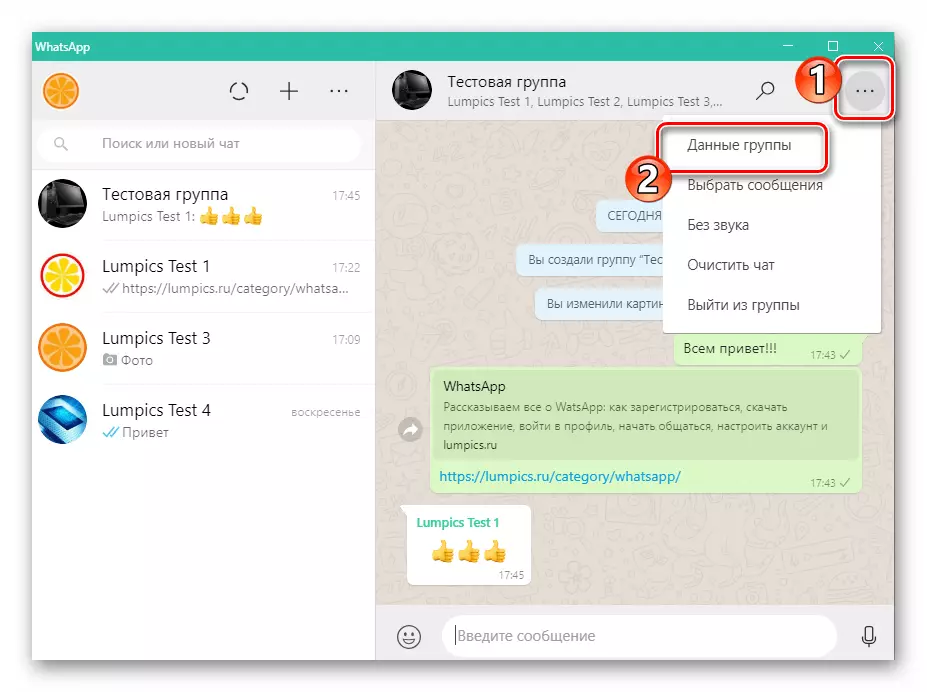
- Hapi tjetër nënkupton heqjen nga komuniteti i të gjithë atyre që marrin pjesë në të - lëvizni përmes listës së opsioneve në këtë mënyrë
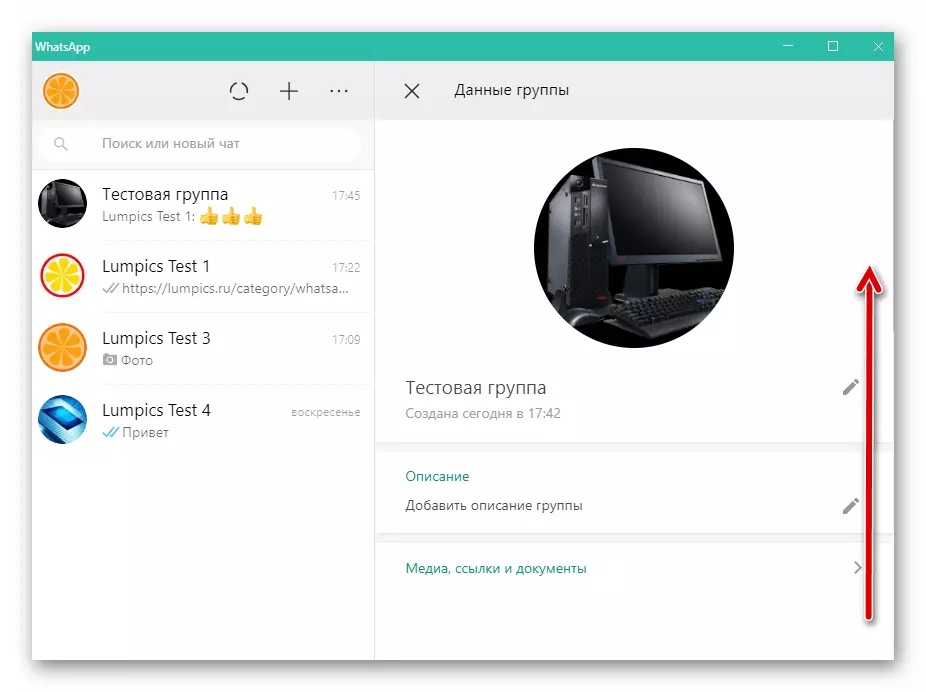
Për të shfaqur një listë të përdoruesve.
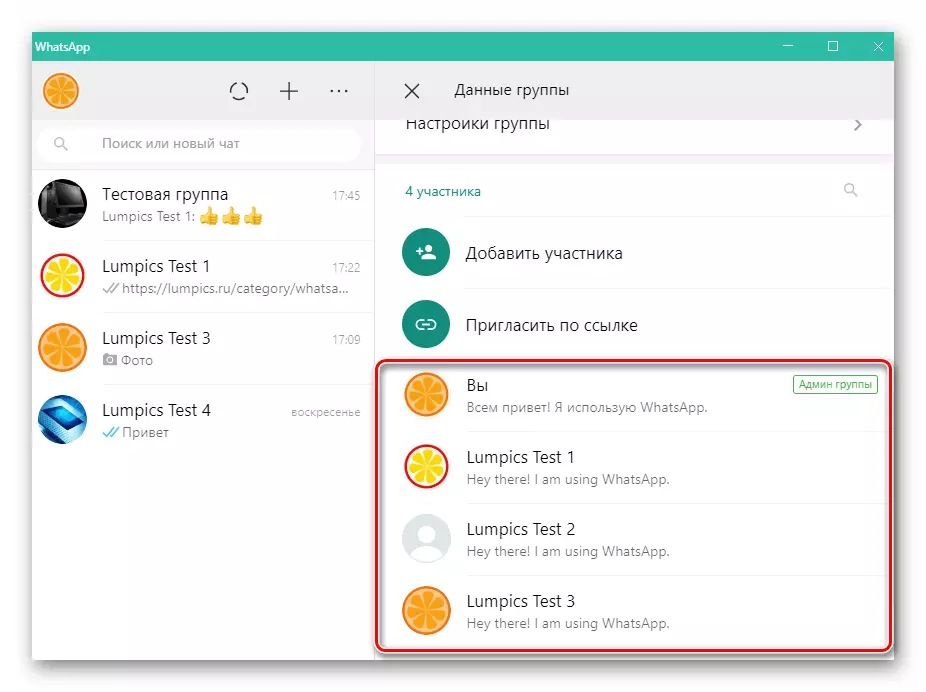
Klikoni në çdo emër të djathtë klikoni, duke shkaktuar një meny ku duhet të klikoni "Delete".
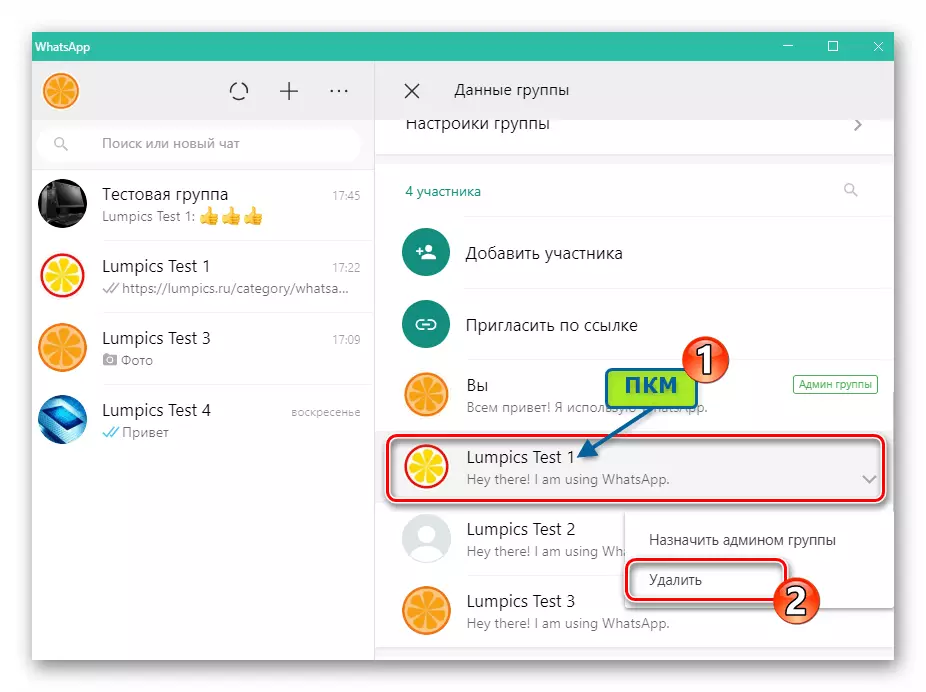
Për të përfunduar ekzekutimin e pjesëmarrësit nga biseda, klikoni "Delete" në dritaren e pyetjeve.
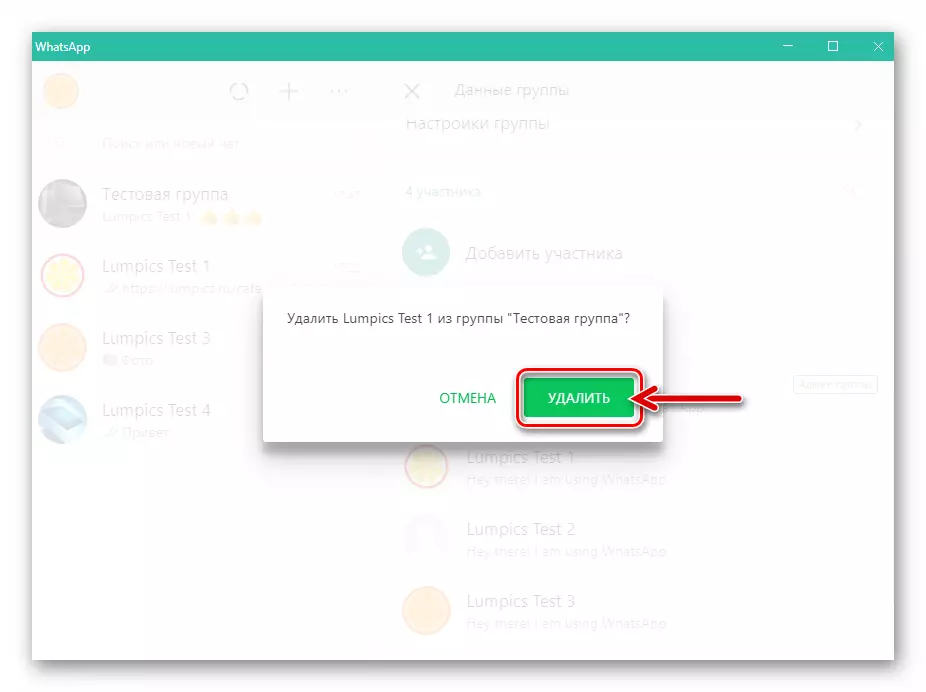
- Pas përfundimit të pastrimit të listës së njerëzve që konsiston në komunitet, klikoni "Exit Group" nën përcaktimin e personalitetit tuaj në dritaren e Messenger.
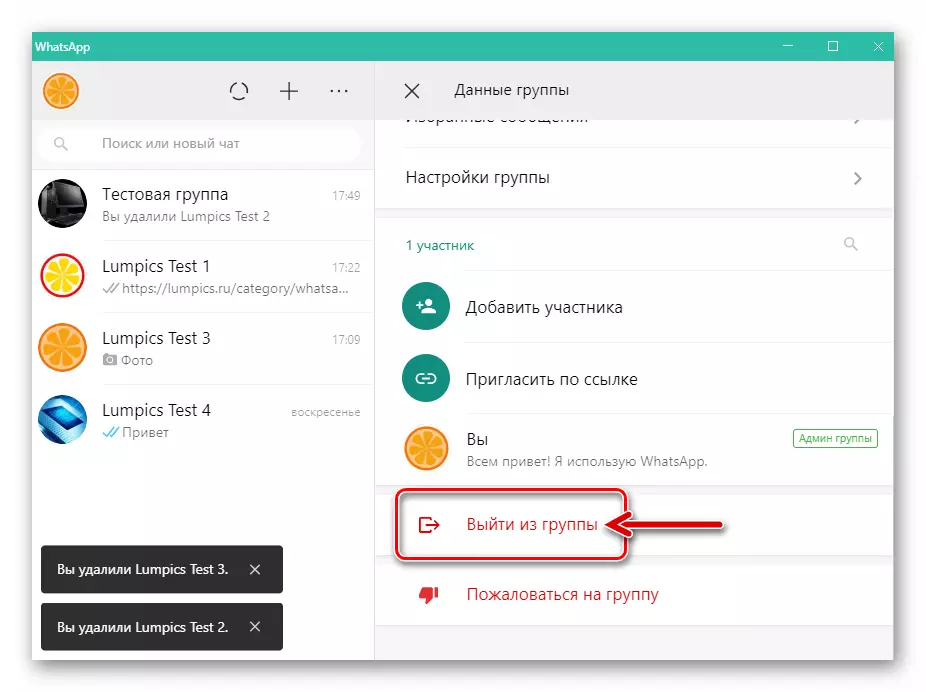
Konfirmoni qëllimet tuaja, duke klikuar "Exit" në dritaren e shfaqur.
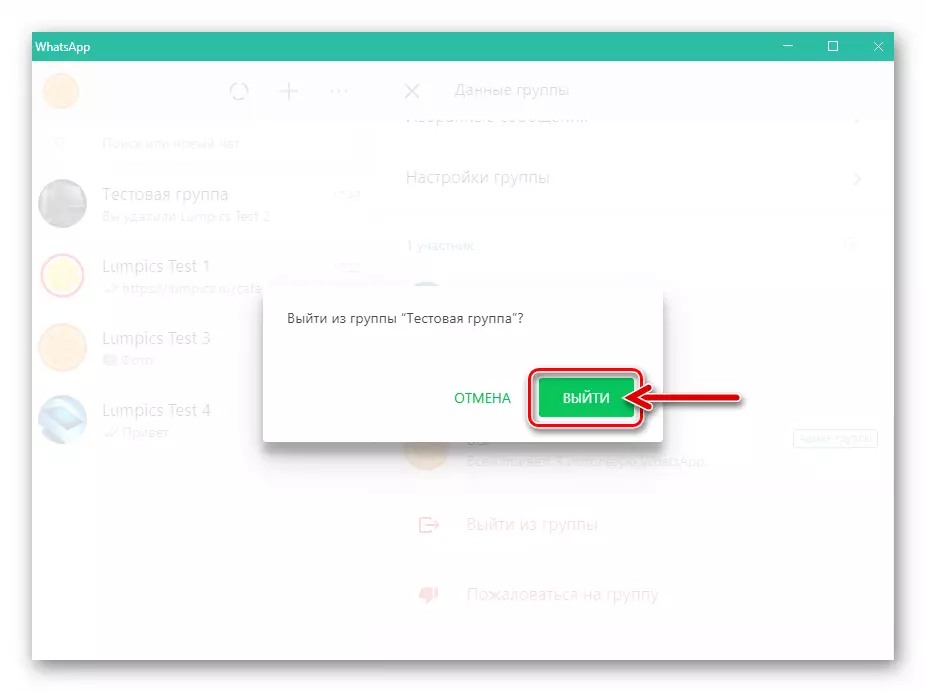
- Tani mbetet për të zgjedhur funksionin "Fshi grupin" dhe
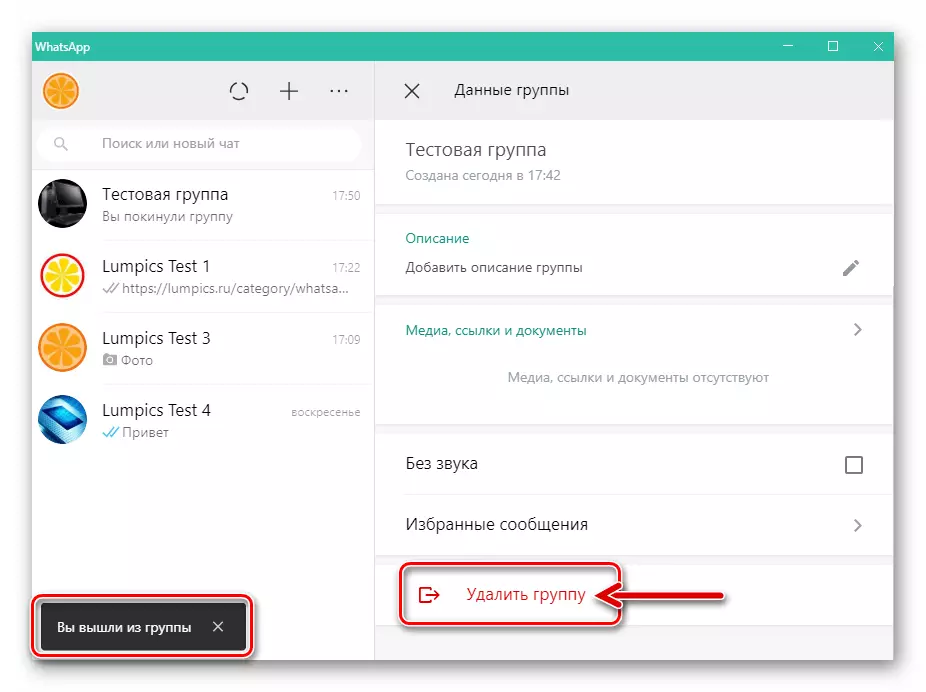
Kliko "Delete" në përgjigje të çështjes së sistemit.
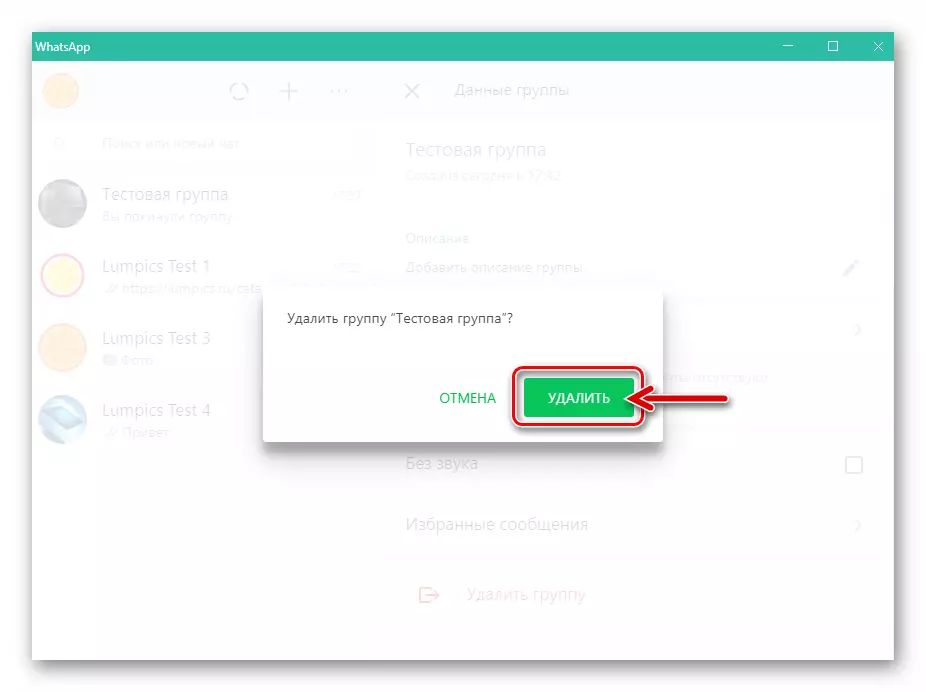
- Në këtë procedurë, procedura për heqjen e grupit të krijuar personalisht në Vatsap nëpërmjet klientit të Windows është përfunduar.
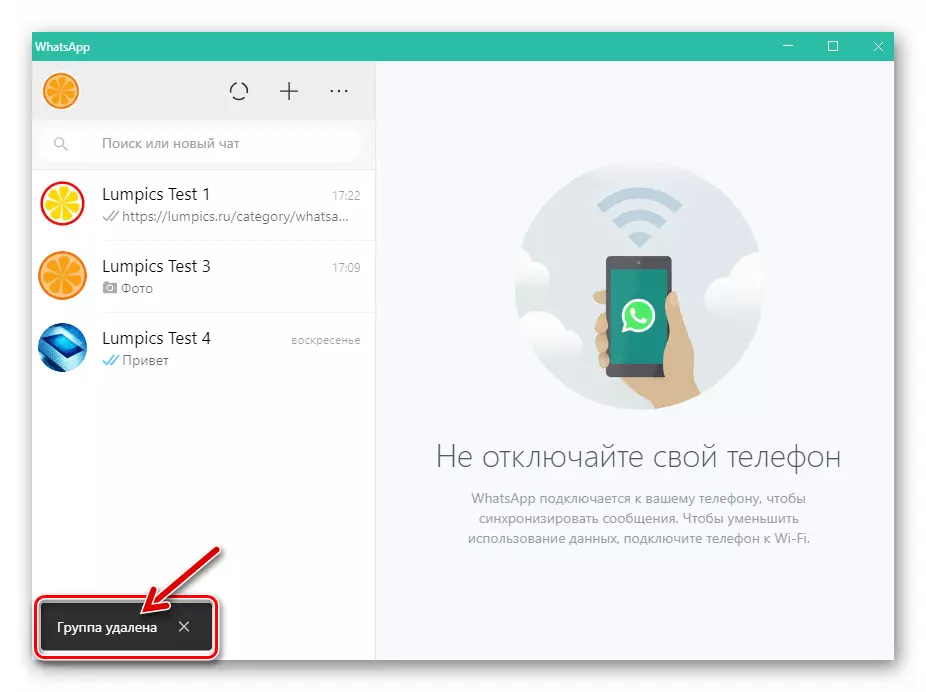
Përfundim
Siç mund ta shihni, duke punuar me grupe në WhatsApp është organizuar nga zhvilluesit e aplikacioneve të klientit të shërbimit shumë të thjeshtë dhe për të zotëruar algoritmet për krijimin dhe heqjen e shoqatave të regjistruara në të Dërguarit e Përdoruesve mund edhe fillestar, i cili kurrë nuk është angazhuar më herët.
